CARA MEMBUAT PRESENTASI POWTOON
Cara Membuat Presentasi Awesome Dengan PowToon
 Membuat presentasi dengan Power Point memang sudah cukup keren. Tapi jika anda bisa membuat presentasi menggunakan PowToon maka hasilnya akan jauh lebih kereen! Cius! Apa itu PowToon? PowToon adalah sebuah web service yang bisa digunakan untuk membuat presentasi dengan "rasa" animasi. Maksudnya gimana?
Membuat presentasi dengan Power Point memang sudah cukup keren. Tapi jika anda bisa membuat presentasi menggunakan PowToon maka hasilnya akan jauh lebih kereen! Cius! Apa itu PowToon? PowToon adalah sebuah web service yang bisa digunakan untuk membuat presentasi dengan "rasa" animasi. Maksudnya gimana?
Tahu animasi kan? Gambar yang bisa bergerak tuh namanya animasi. Dalam Power Point kita bisa membuat animasi. Misalnya huruf melayang, huruf bergeser, huruf loncat, dan sebagainya. Itu juga animasi. Tapi bagaimana dengan gambar karakter misalnya? Apakah Power Point bisa bikin karakter bergerak sambil menunjuk sesuatu, tersenyum sambil berkedip atau membuka tangan seperti mempromosikan sesuatu?
Nggak bisa lah. Kecuali kalau impor file gif. Itu bisa. Yang bisa adalah gif-nya, bukan Power Pointnya. Disinilah kekuatan utama PowToon. Sebagai service untuk membuat sebuah presentasi, PowToon punya banyak "animasi-jadi" yang bisa digunakan untuk mempercantik presentasi anda.
Nah, daripada dijelasin, mendingan anda capcus gih ke situsnya www.powtoon.com dan sign up jika anda belum punya account. GRATIS!
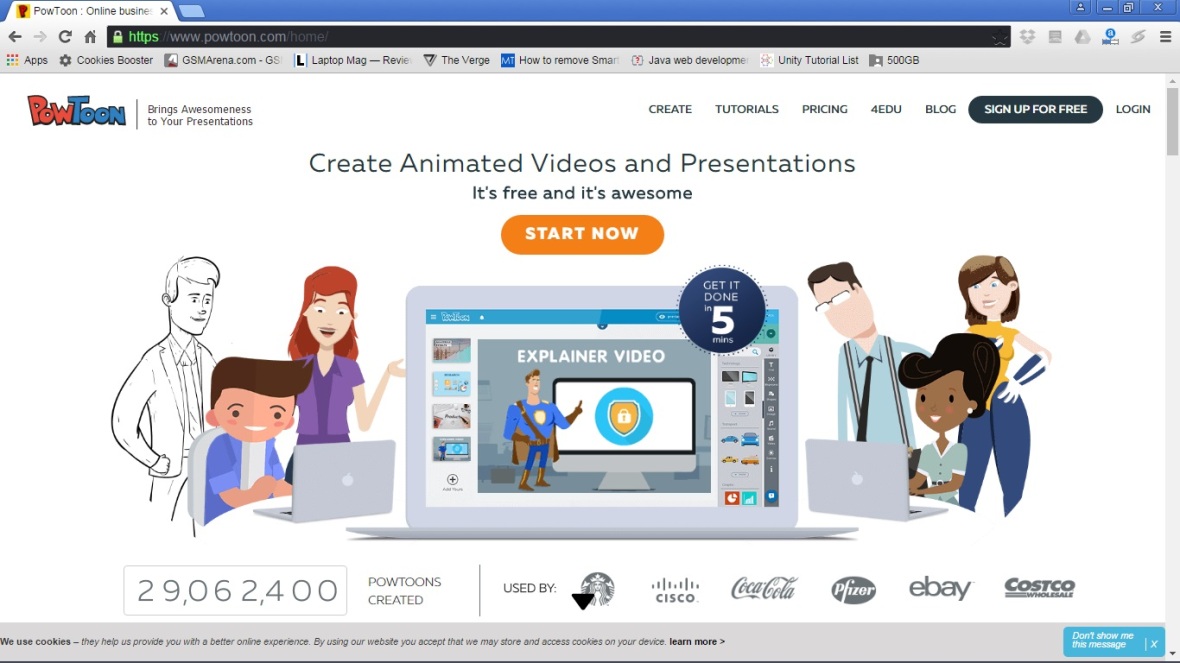
Tambahannya lagi, anda akan diberi waktu 48 jam untuk dapat menggunakan asset-asset premium. Setelah itu, ya harus puas dengan asset-asset standar kali ya. Kecuali kalau anda upgrade account.

Nah, pada postingan kali ini saya akan memandu anda untuk membuat presentasi singkat bin geje dengan PowToon. Pastikan anda sudah login ke dalam situs PowToon, dan pada dashboard anda pilih Start From ScratchKlik tombol Edit.
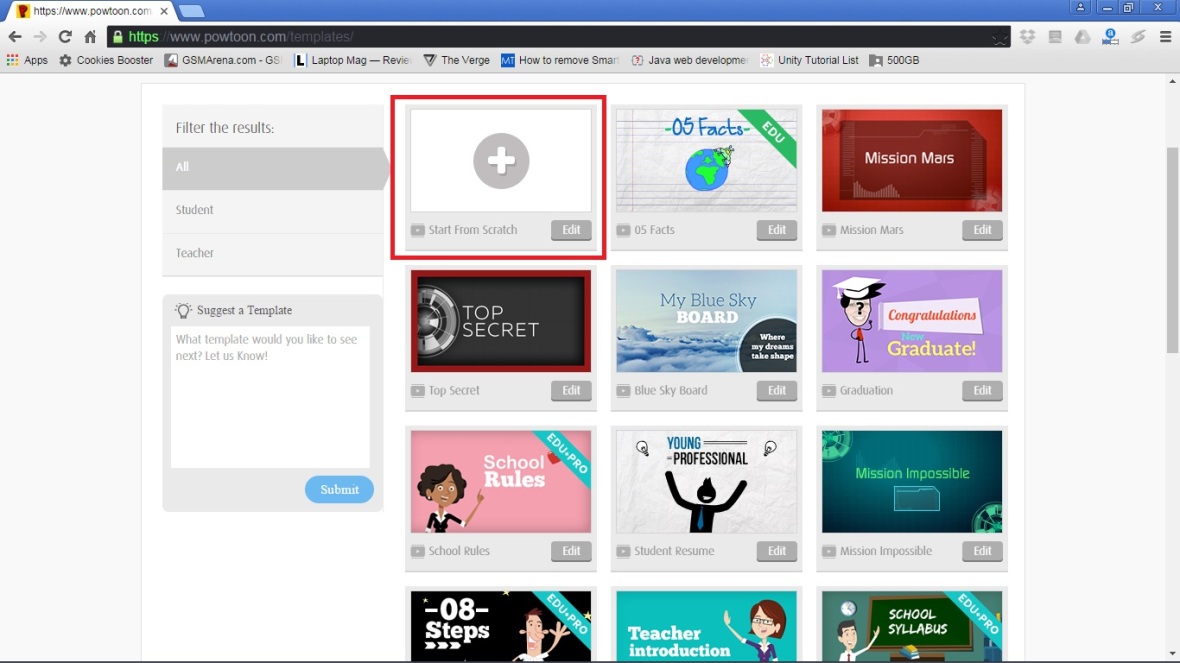
Tunggu beberapa saat sampai tampilan yang kurang lebih seperti ini muncul.
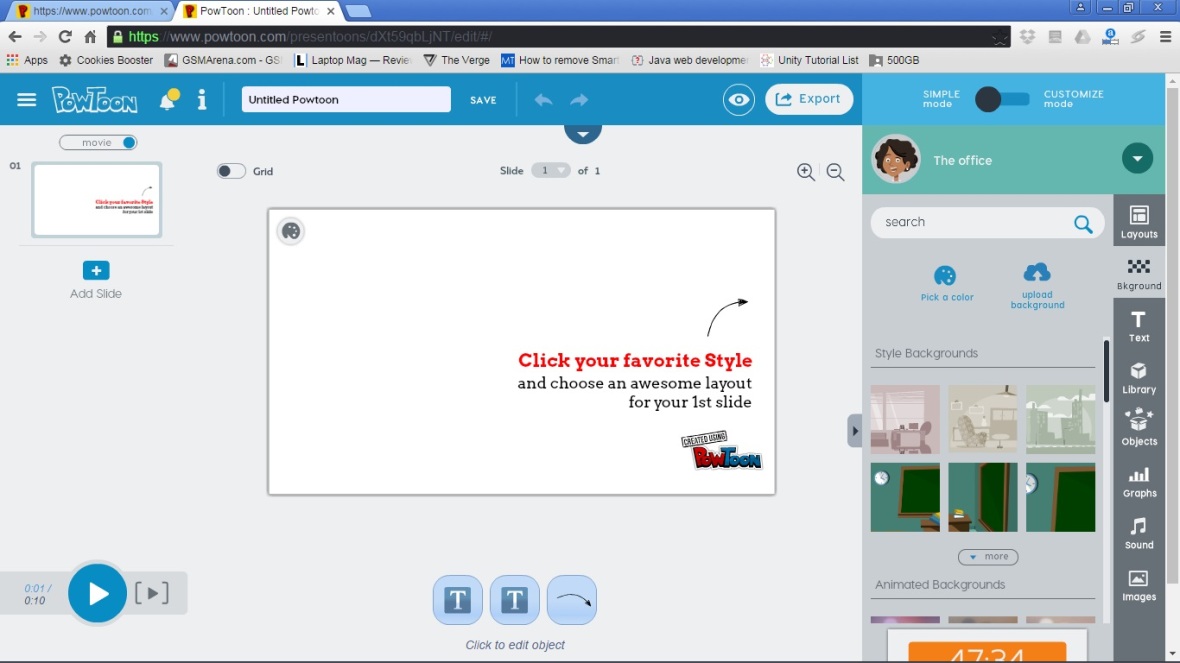
Untuk Slide no 1 alias judul sudah ada template yang bisa anda pilih dan di edit belakangan. Pilih aja terserah mana yang anda suka.
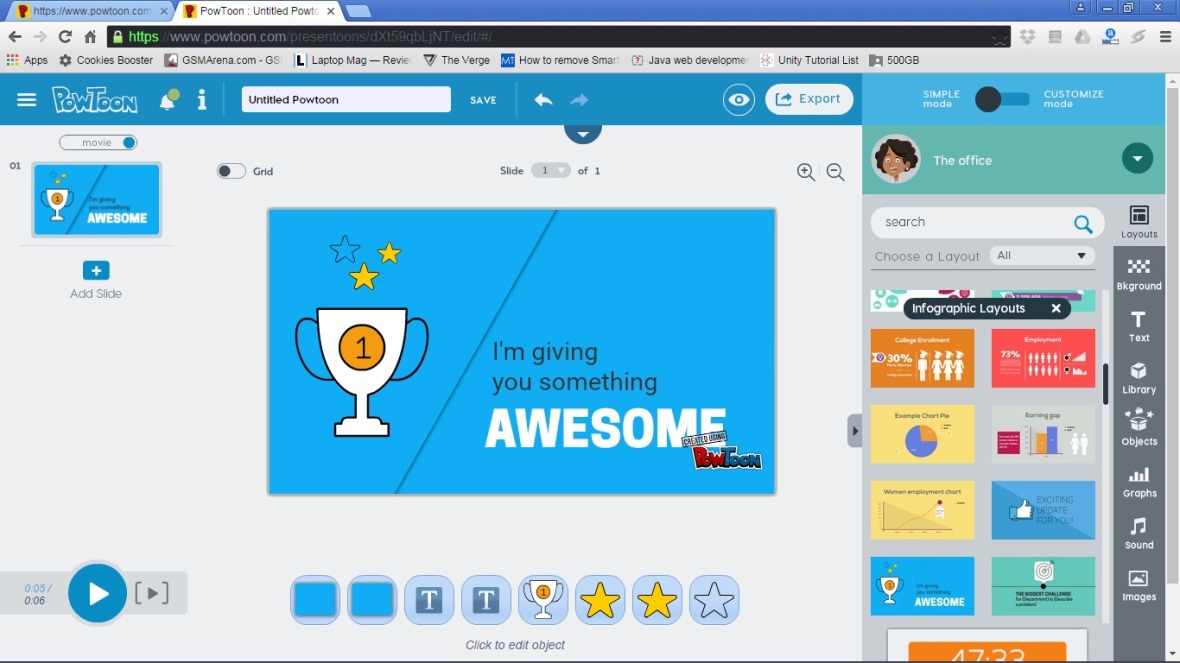
Klik tombol Add untuk menambahkan Slide Baru. Ini mah mekanismenya percisss power point.
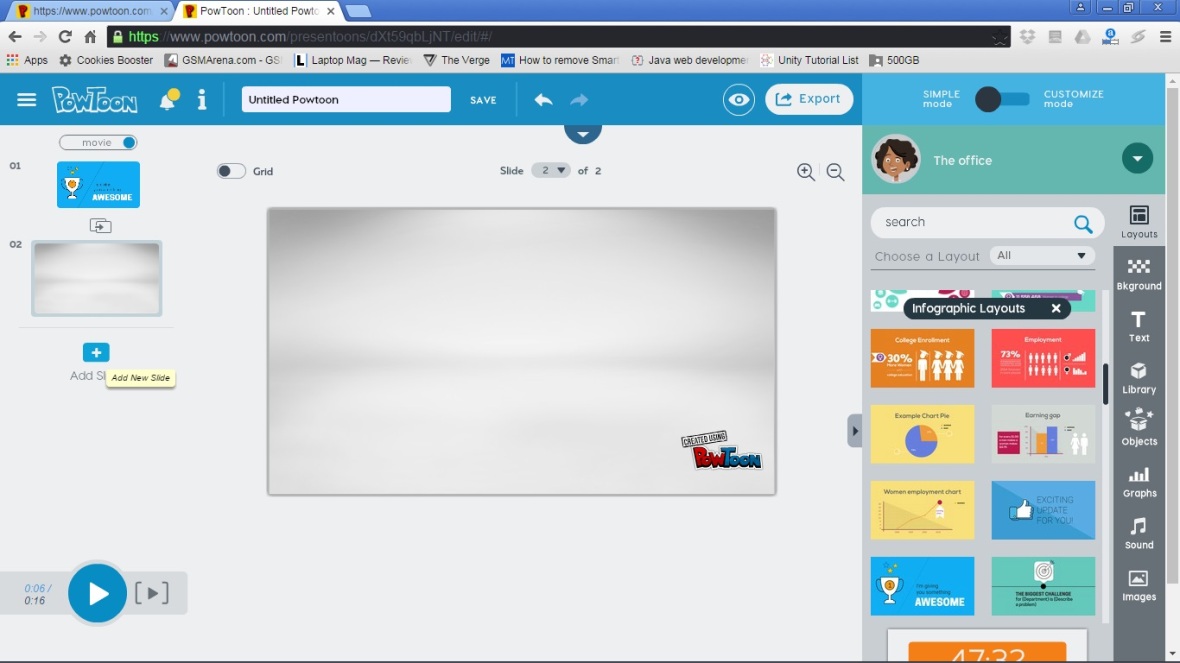
Untuk melakukan kustomisasi yang lebih advance, anda aktifkan dulu Customize Mode di pojok kanan atas
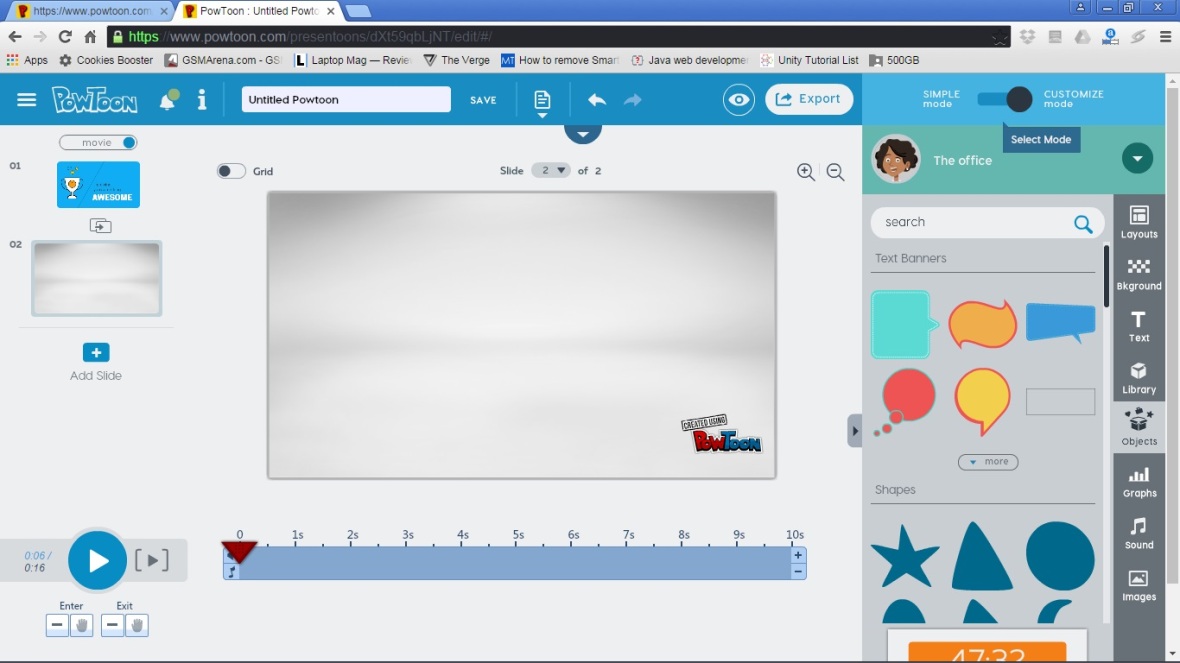
Kita akan menambah karakter seorang lelaki. Jadi pada menu sidebar klik Library. INGAT! Apa yang ditampilkan pada tutorial ini menggunakan asset premium.
Jadi sekitar 40 jam setelah tutorial ini diposting, saya juga sudah nggak bisa lagi mengakses asset-asset keren ini.
Makanya mumpung masih bisa ngakses saya bela-belain bikinin tutorial. Hehehe.
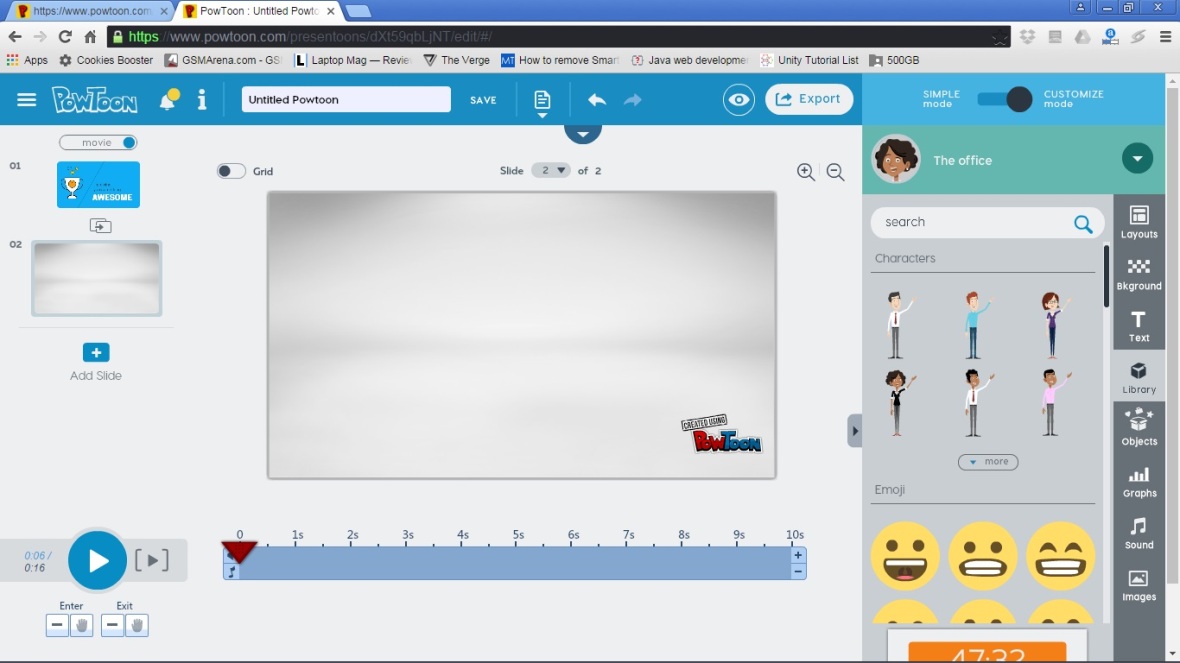
Langkah pertama untuk menambahkan karakter adalah klik Slider-Panah-Merah di bawah untuk tentukan waktu kemunculan, misal 1 detik.
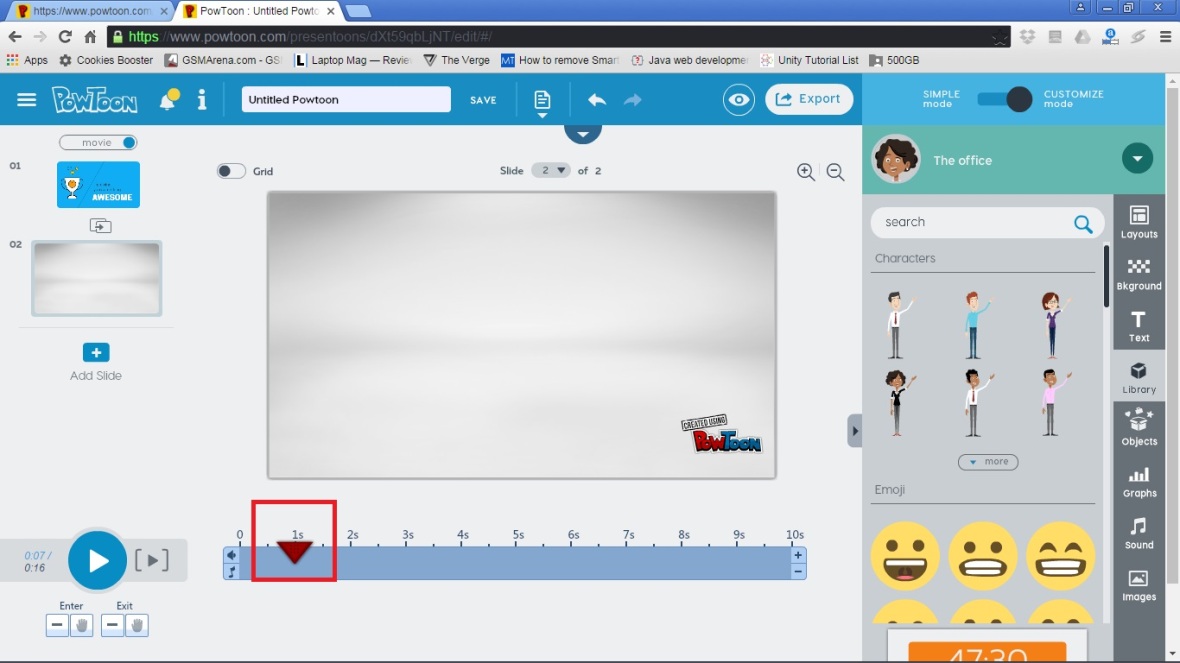
Setelah itu baru klik icon Karakternya.
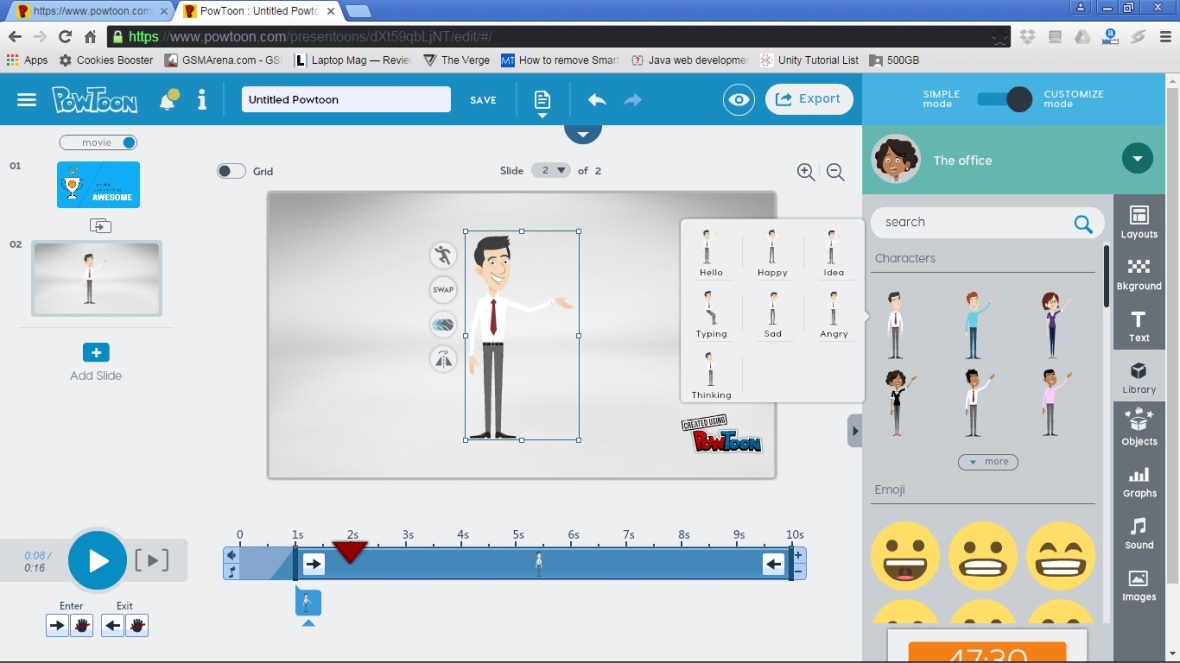
Anda bisa mengatur posisi dan ukuran karakter dengan cara drag-drop ujung-ujungnya. Ada yang nggak bisa?
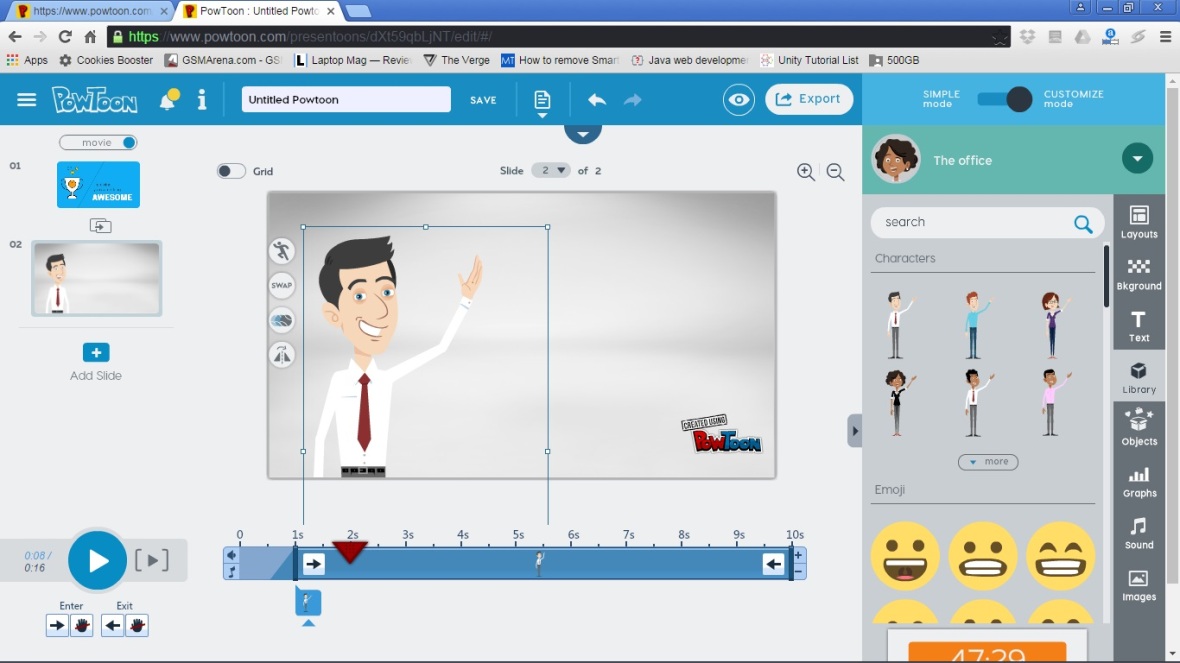
Nah, hal yang menarik saya suka dari PowToon adalah ada effect tangan. Yaitu efek sebuah tangan yang muncul bersesuaian dengan animasi. Untuk mengaktifkan ini anda cukup klik tombol panah dan klik menu Hand.
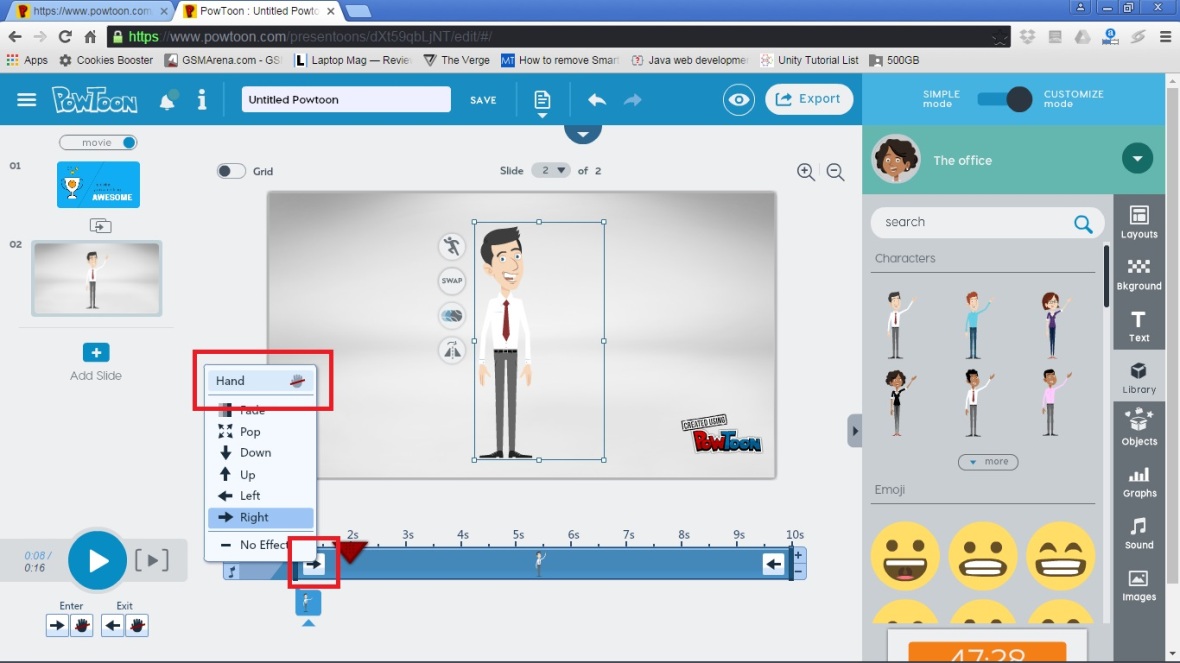
Hasilnya bisa anda lihat dengan mendrag slider-merah. Tuuuh kan, ada tangannya. Hehehe.
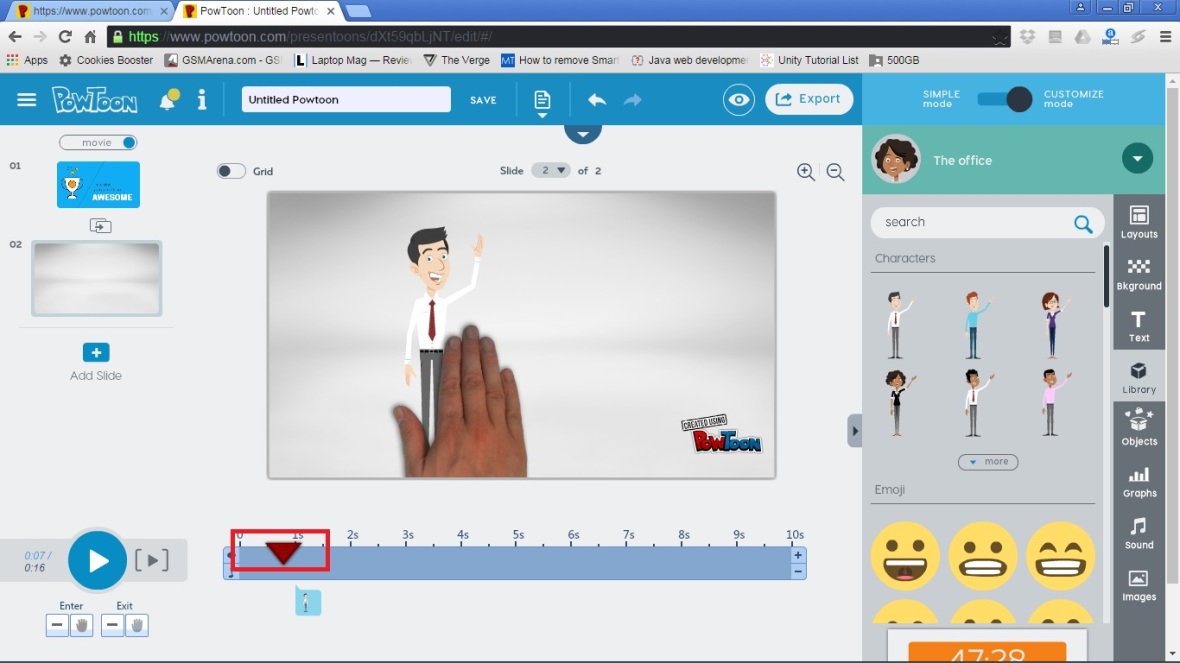
Oke, selanjutnya pindahkan slider-merah di detik selanjutnya, misalnya detik 3.
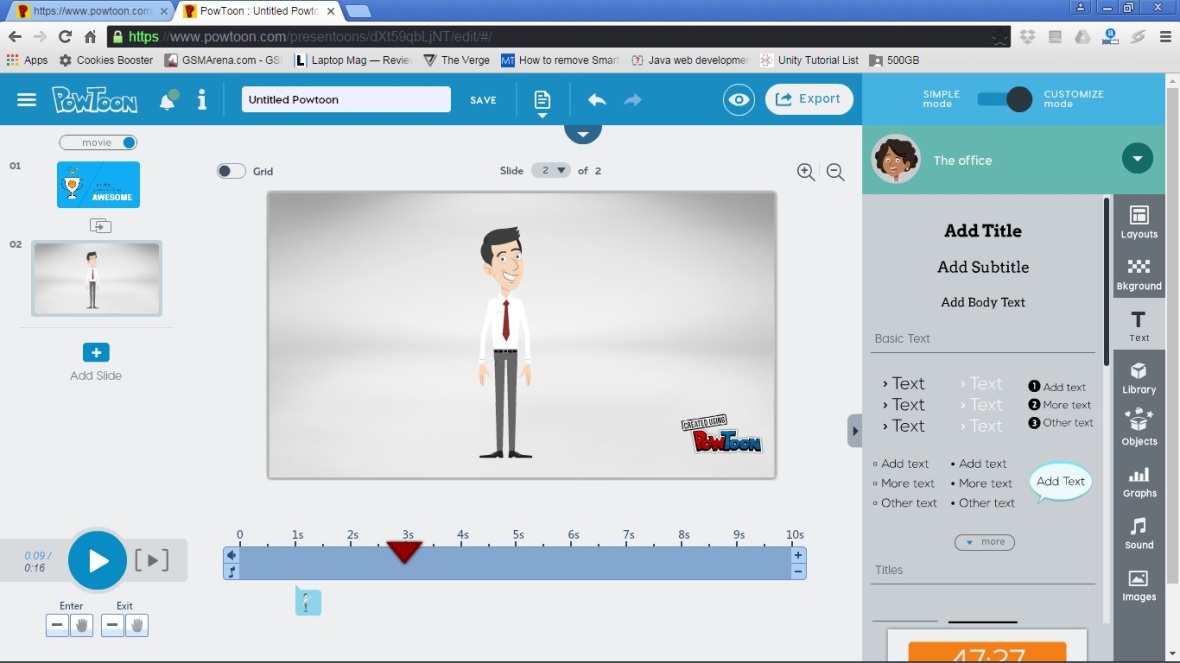
Klik menu Text dan tambahkan Balon dialog. Ceritanya si karakternya lagi cuap-cuap.
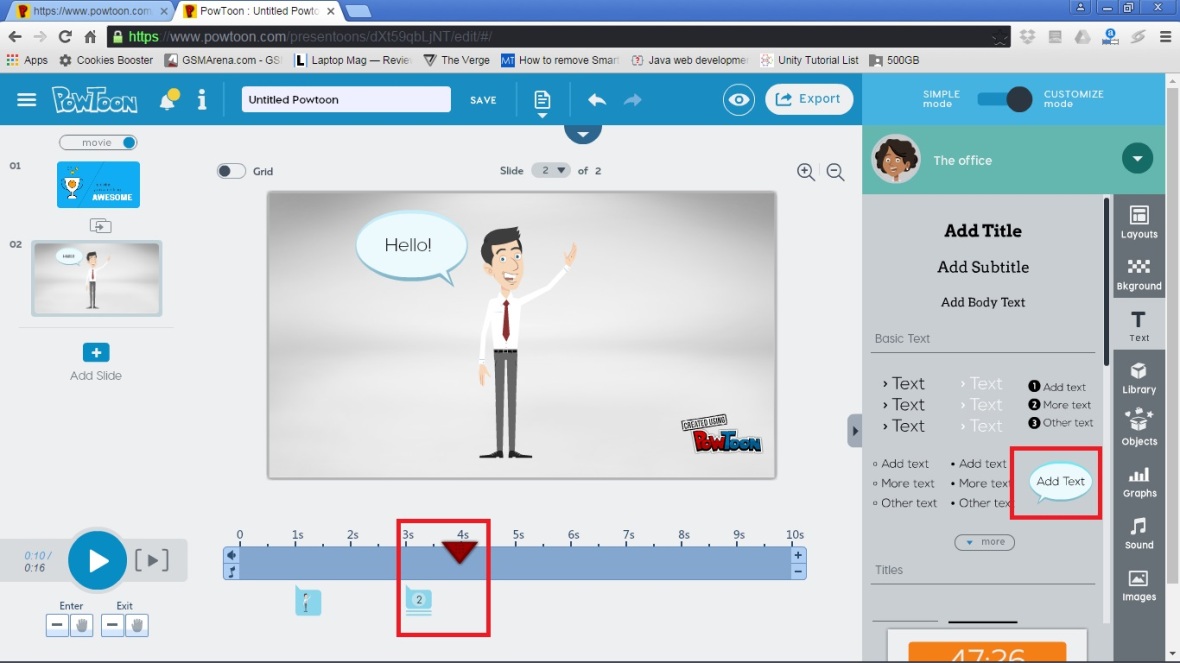
Secara default, dialog ini muncul dengan cara "ngepop-ujugujug-tada". You understand lah ya maksudnya.
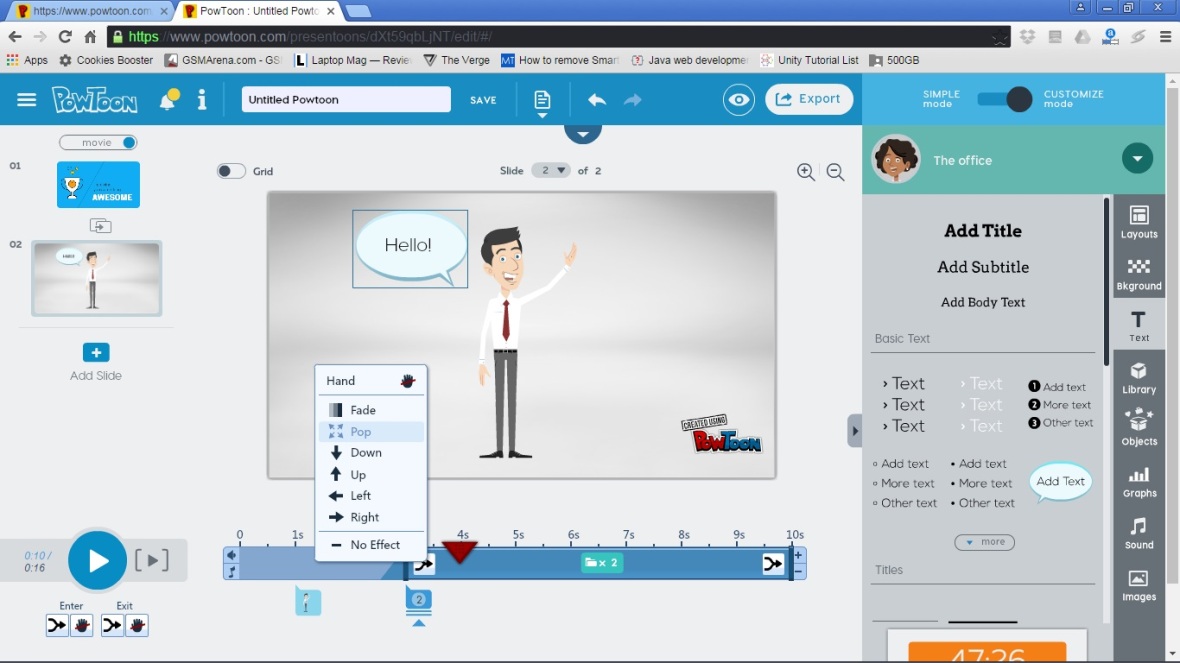
Secara default, balon dialog dan teks punya durasi sampai slide 1 habis, yaitu sampai detik ke-10. Tapi kita bisa atur agar balon dialog cuma 3 detikan aja munculnya.
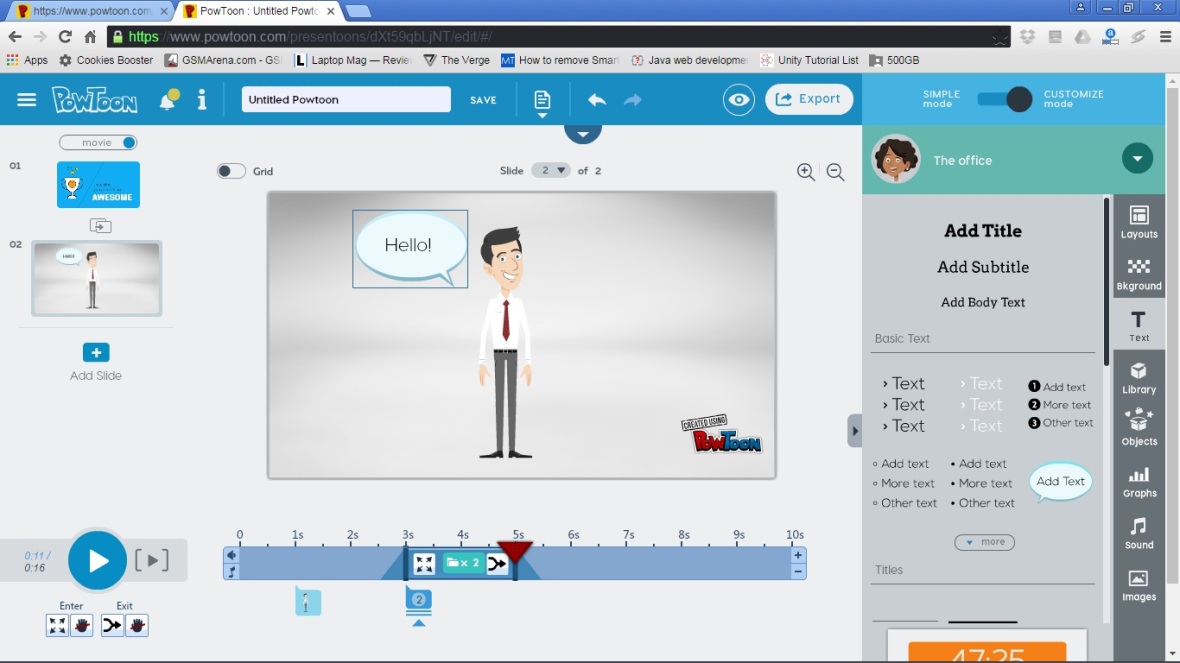
Hal yang sama juga berlaku untuk karakter.
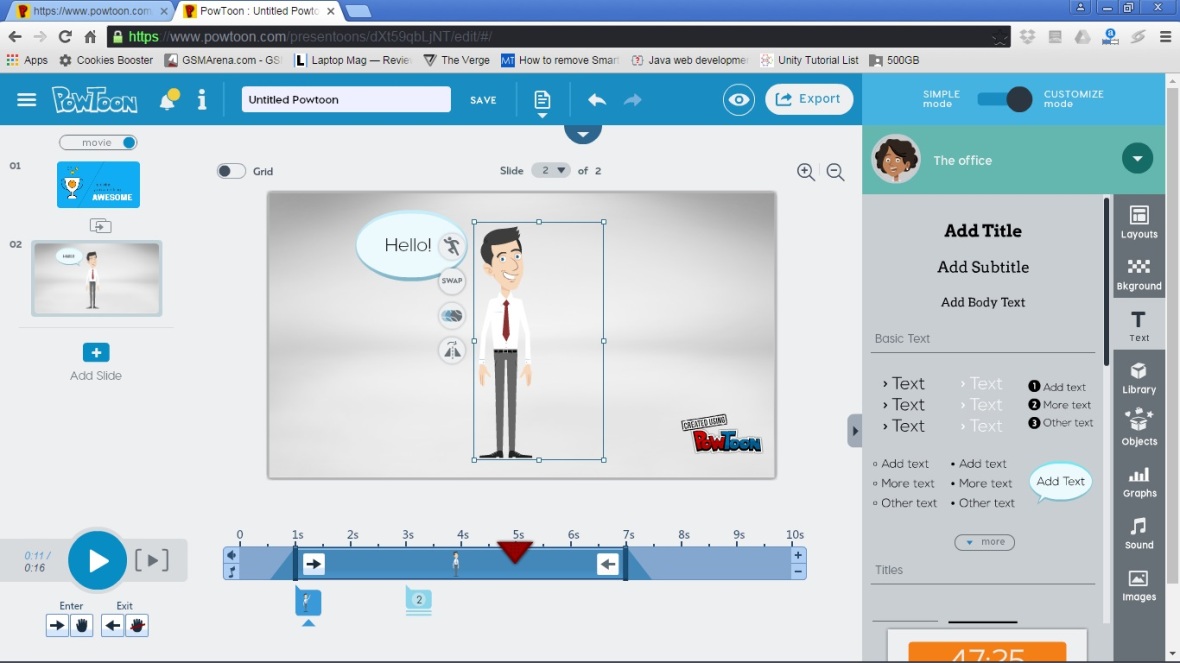
PowToon menyediakan 2 pilihan bentuk animasi yang berbeda untuk In dan Out. Jadi kalau tadi In kita kasih efek Hand, untuk Out kita coba pakai menu Fade.
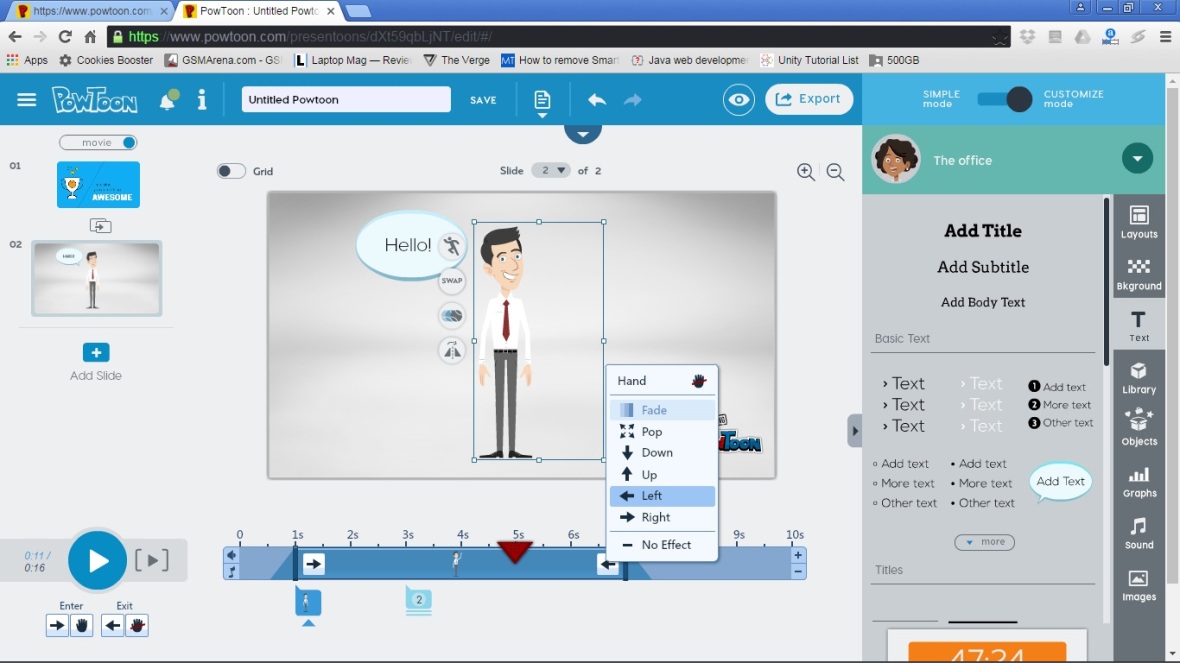
Secara default setiap slide punya durasi 10 detik. Tapi kalau ngerasa kelamaan, bisa kita perpendek dengan cara men-drag bagian ujung timelinenya.
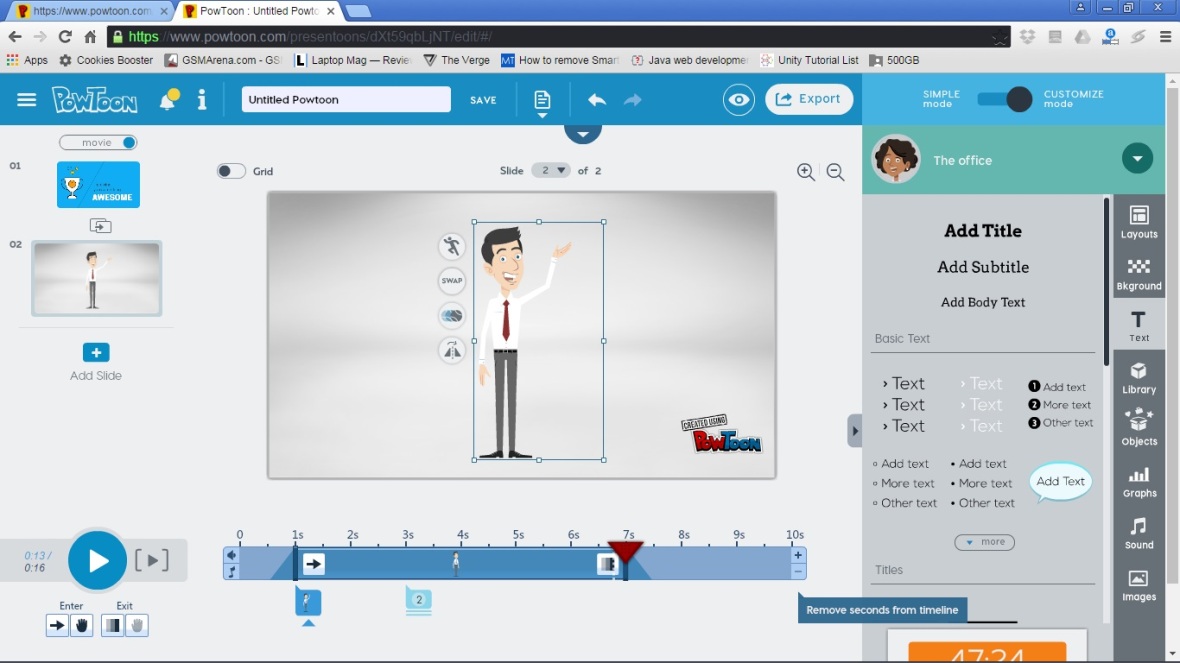
Misalnya jadi 7 detik. Biar presentasinya nggak kelamaan.
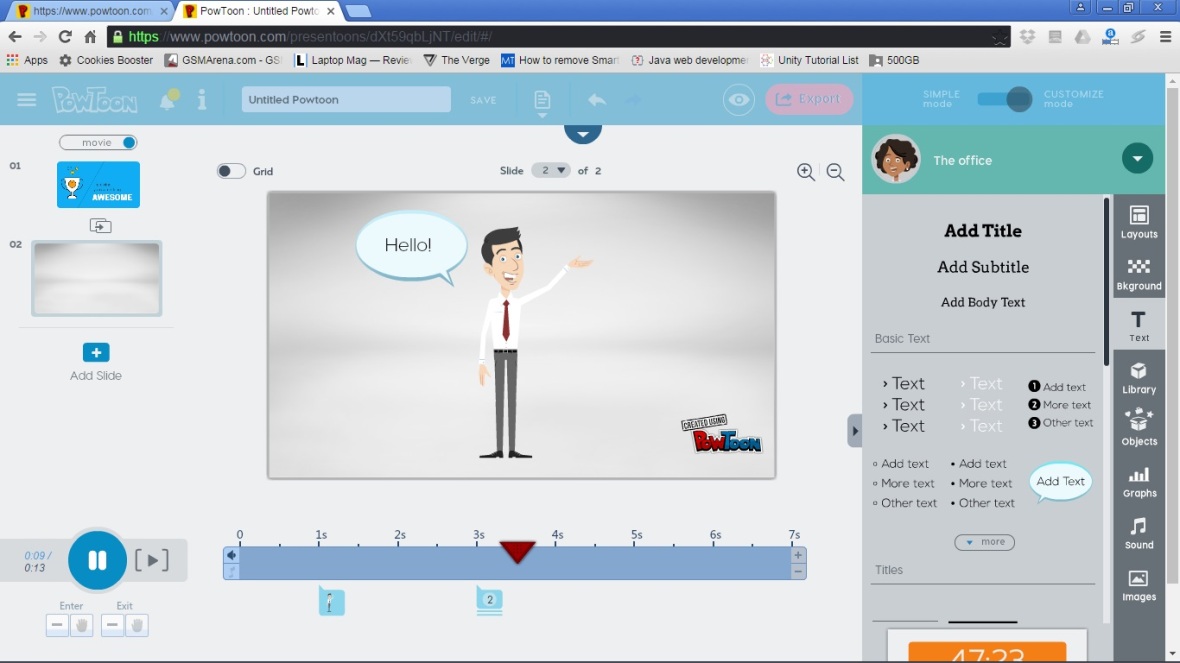
Hal yang sama bisa anda terapkan untuk membuat slide-slide selanjutnya. Anda bahkan bisa mengupload gambar anda sendiri melalui menu Images dan pilih upload image.
Jangan lupa untuk memberi nama dan menyimpan hasil kerja anda ya. Caranya? Ketik nama presentasi anda lalu klik tombol Save yang berada di panel tengah-atas.
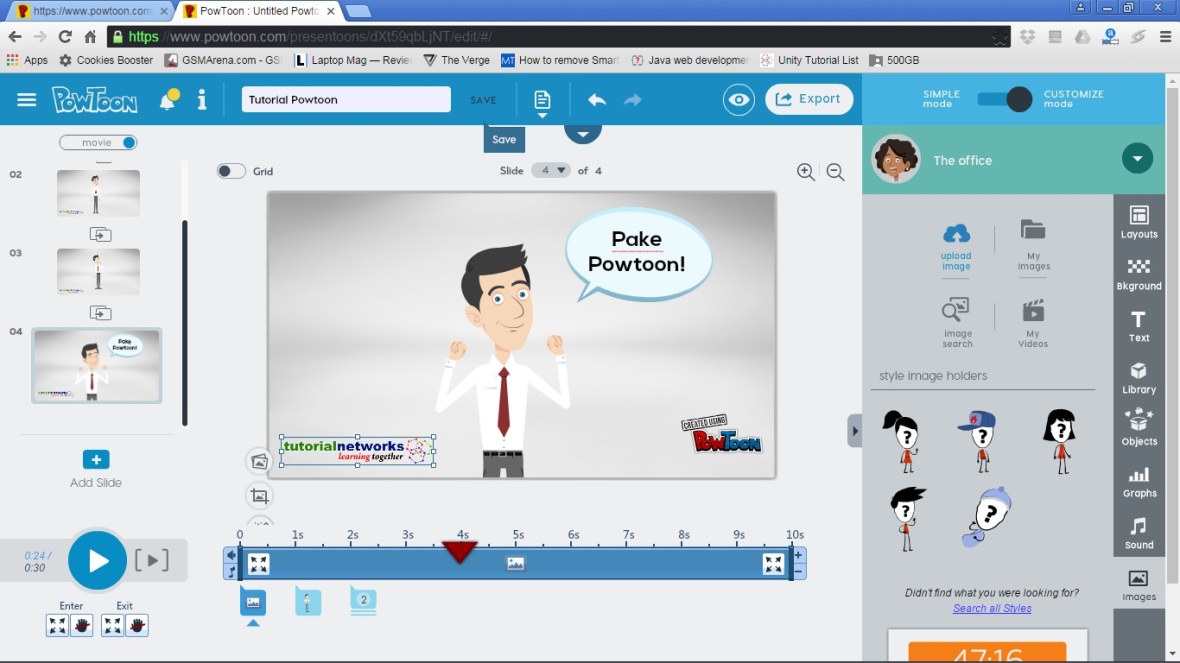
Selanjutnya klik Export. Ini adalah langkah penting agar presentasi anda bisa dilihat oleh orang lain.
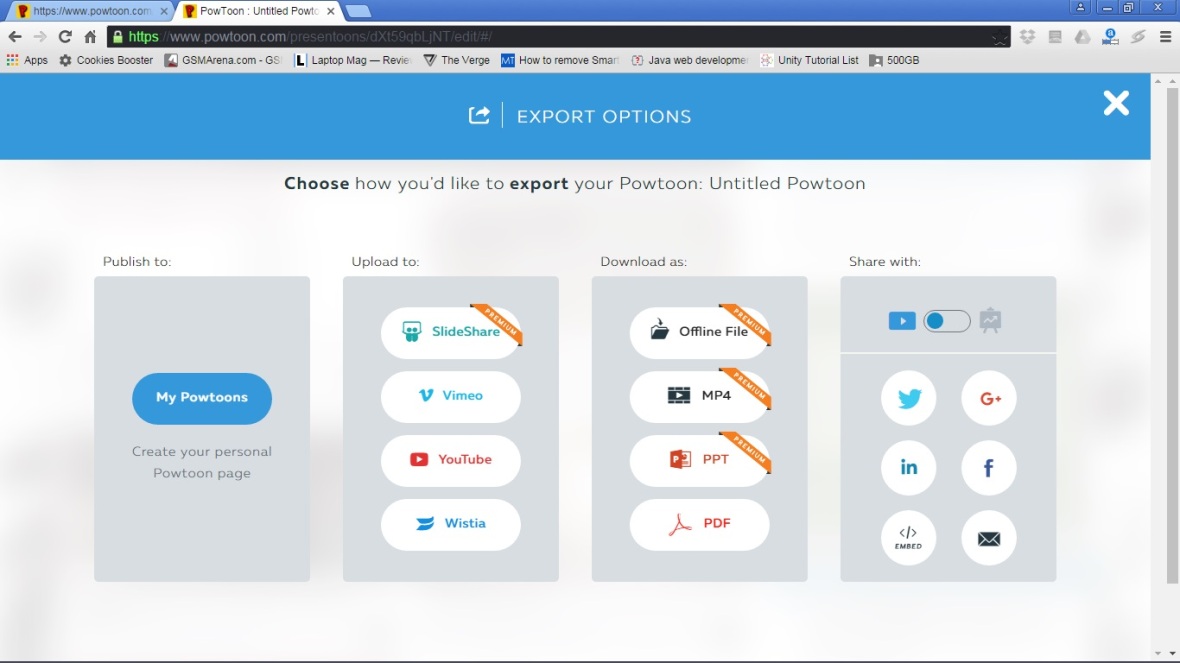
Mana pilihan export yang harus dipilih? Kalau saya mah pilih saja youtube yang gratis! Hehehe.
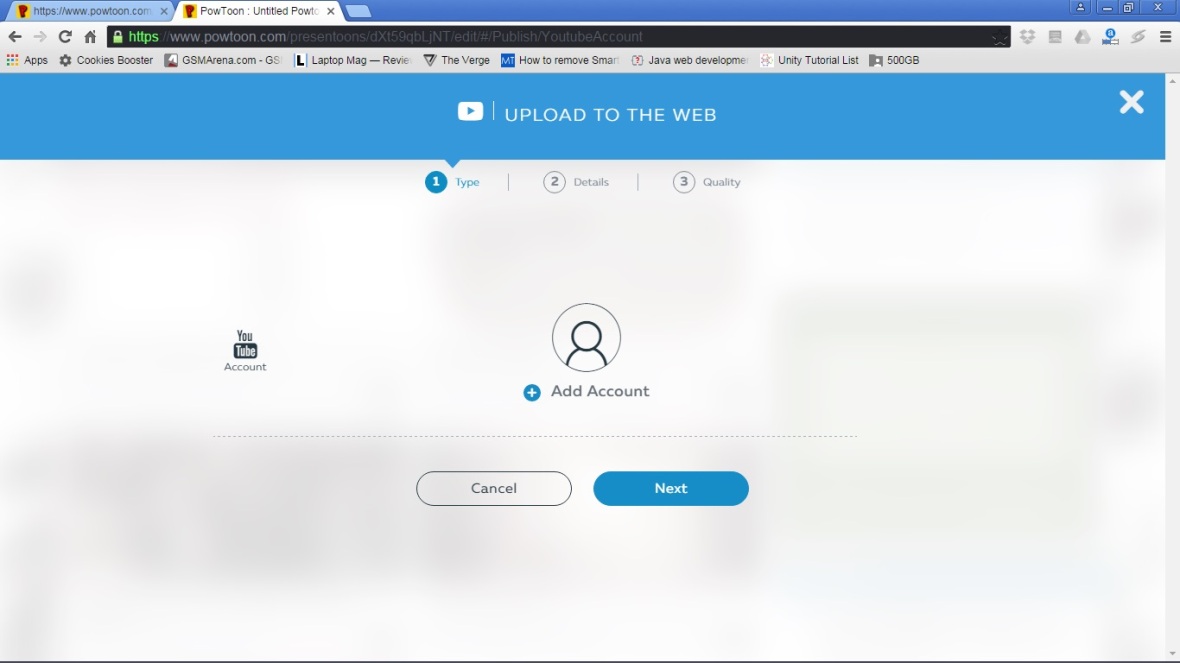
Anda akan diajak ke dialog untuk memasukkan akun youtube anda yang masih aktif. Pokoknya next-next-next ajalah.

Dan terakhir, klik Upload PowToon. Selesai. Tunggu link youtubenya terkirim ke email anda dan selamat! Anda baru saja berhasil membuat sebuah presentasi yang awesome dengan PowToon.
https://www.youtube.com/watch?v=9HFG4_7XFoQBagaimana? Tertarik membuat presentasi yang awesome dengan PowToon?
sumber;http://id.imedia9.net/2016/12/cara-membuat-presentasi-powtoon.html
SEKIAN SEMOGA MEMBANTU:D
 Membuat presentasi dengan Power Point memang sudah cukup keren. Tapi jika anda bisa membuat presentasi menggunakan PowToon maka hasilnya akan jauh lebih kereen! Cius! Apa itu PowToon? PowToon adalah sebuah web service yang bisa digunakan untuk membuat presentasi dengan "rasa" animasi. Maksudnya gimana?
Membuat presentasi dengan Power Point memang sudah cukup keren. Tapi jika anda bisa membuat presentasi menggunakan PowToon maka hasilnya akan jauh lebih kereen! Cius! Apa itu PowToon? PowToon adalah sebuah web service yang bisa digunakan untuk membuat presentasi dengan "rasa" animasi. Maksudnya gimana?Tahu animasi kan? Gambar yang bisa bergerak tuh namanya animasi. Dalam Power Point kita bisa membuat animasi. Misalnya huruf melayang, huruf bergeser, huruf loncat, dan sebagainya. Itu juga animasi. Tapi bagaimana dengan gambar karakter misalnya? Apakah Power Point bisa bikin karakter bergerak sambil menunjuk sesuatu, tersenyum sambil berkedip atau membuka tangan seperti mempromosikan sesuatu?
Nggak bisa lah. Kecuali kalau impor file gif. Itu bisa. Yang bisa adalah gif-nya, bukan Power Pointnya. Disinilah kekuatan utama PowToon. Sebagai service untuk membuat sebuah presentasi, PowToon punya banyak "animasi-jadi" yang bisa digunakan untuk mempercantik presentasi anda.
Nah, daripada dijelasin, mendingan anda capcus gih ke situsnya www.powtoon.com dan sign up jika anda belum punya account. GRATIS!
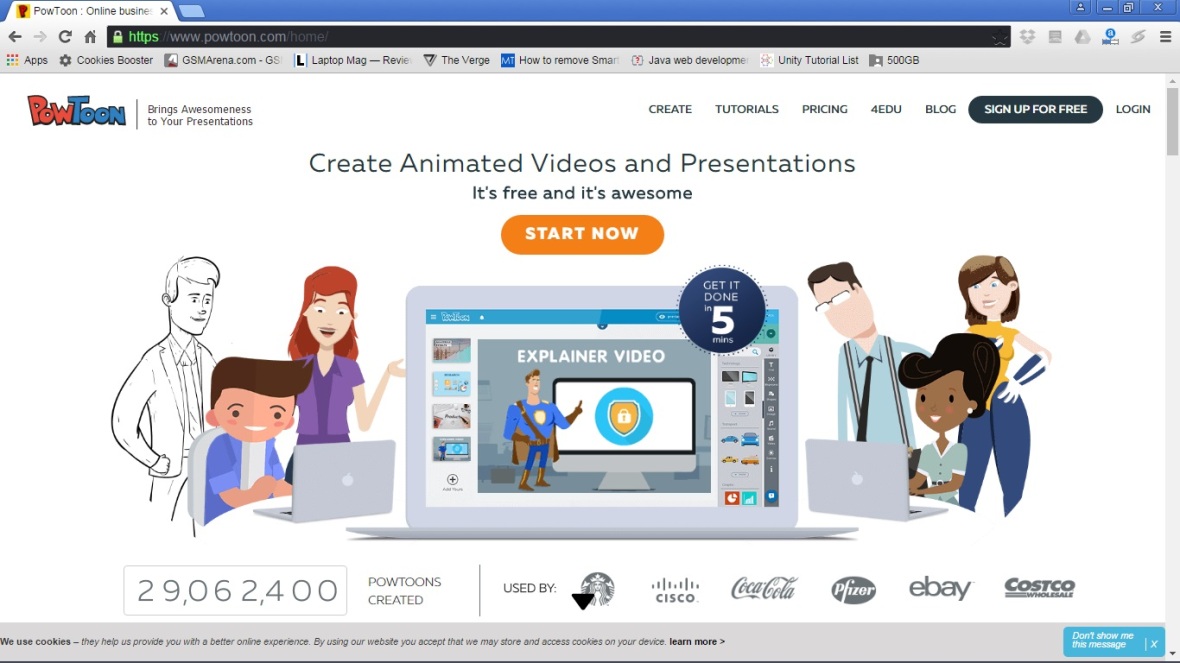
Tambahannya lagi, anda akan diberi waktu 48 jam untuk dapat menggunakan asset-asset premium. Setelah itu, ya harus puas dengan asset-asset standar kali ya. Kecuali kalau anda upgrade account.

Nah, pada postingan kali ini saya akan memandu anda untuk membuat presentasi singkat bin geje dengan PowToon. Pastikan anda sudah login ke dalam situs PowToon, dan pada dashboard anda pilih Start From ScratchKlik tombol Edit.
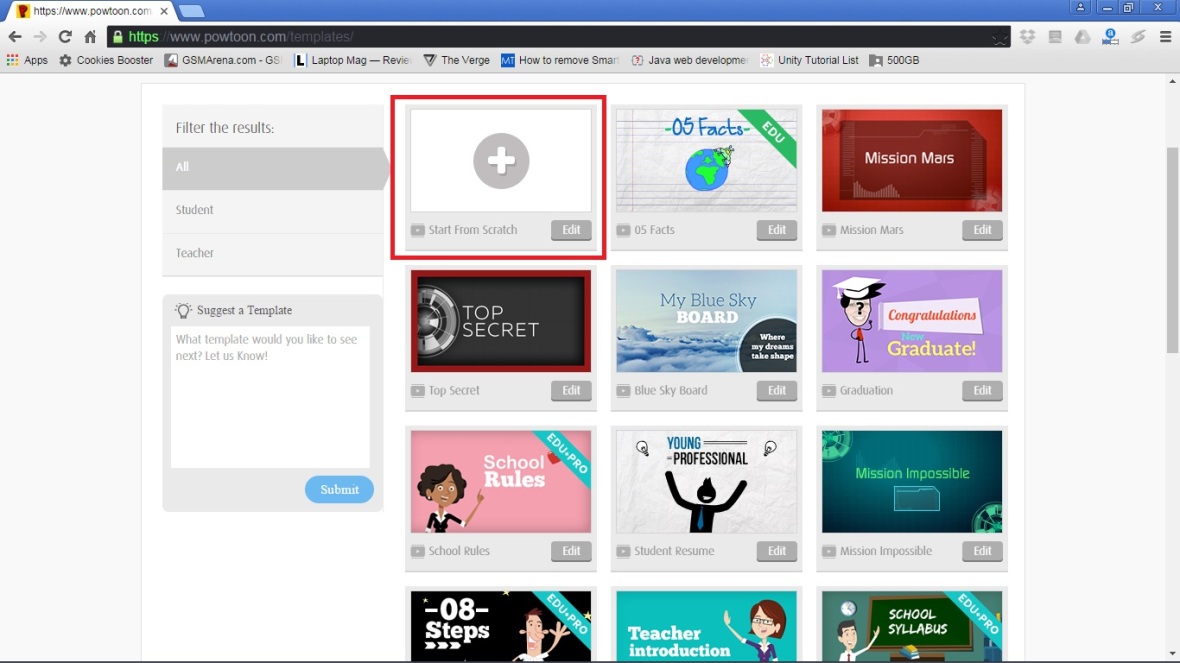
Tunggu beberapa saat sampai tampilan yang kurang lebih seperti ini muncul.
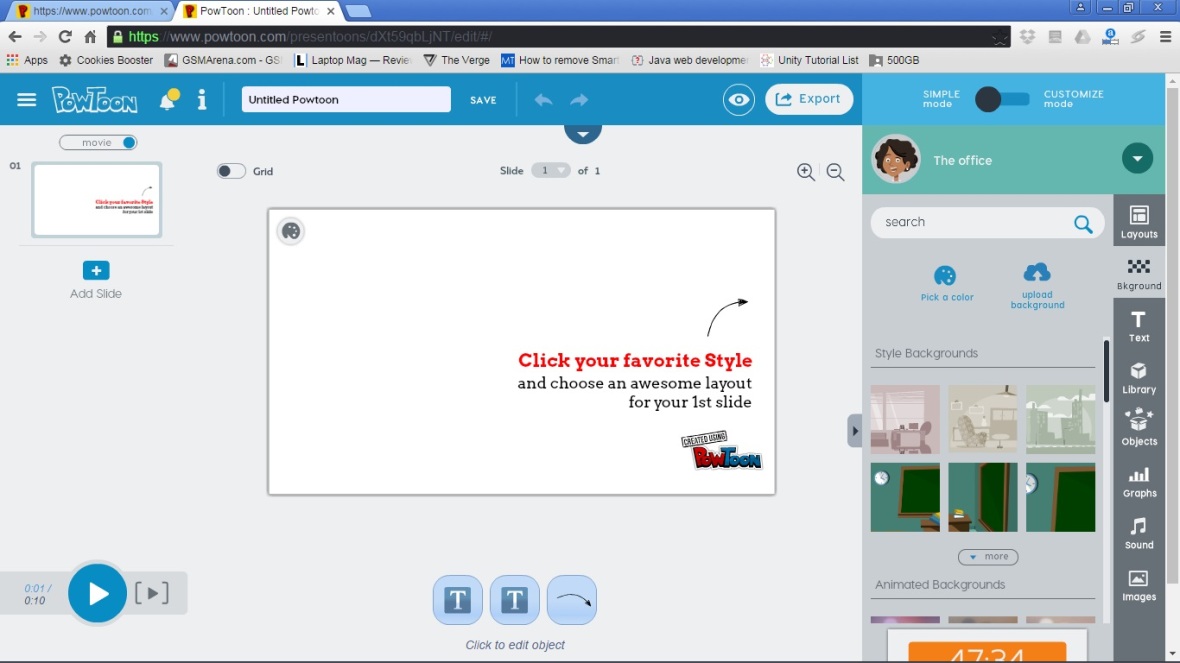
Untuk Slide no 1 alias judul sudah ada template yang bisa anda pilih dan di edit belakangan. Pilih aja terserah mana yang anda suka.
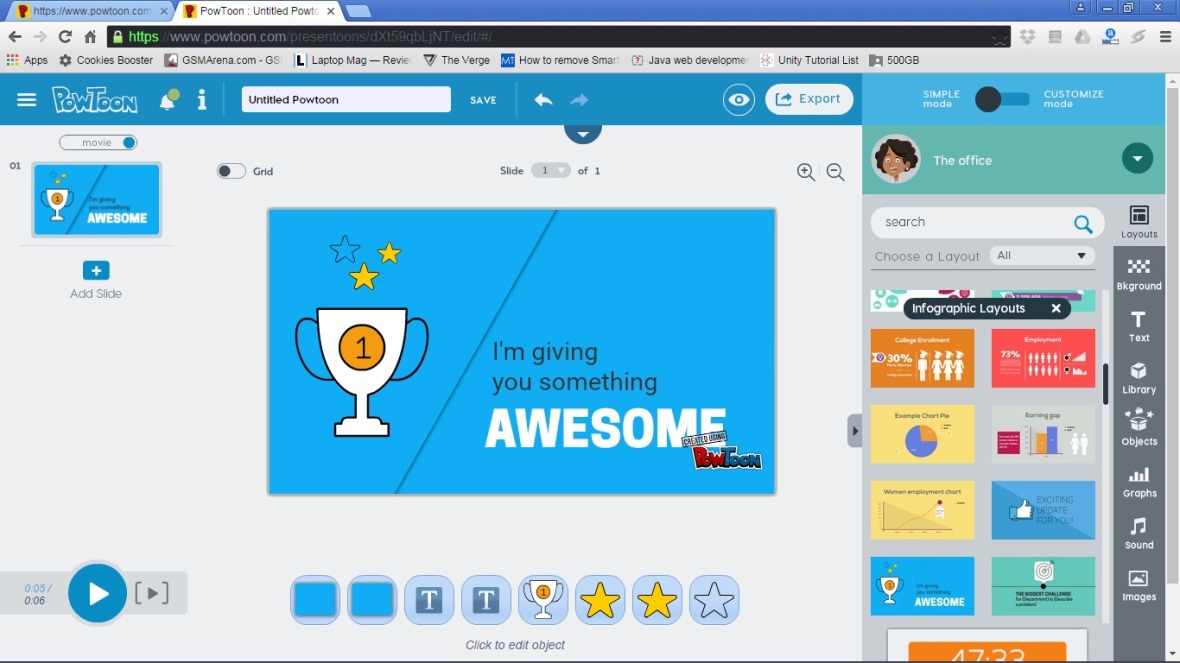
Klik tombol Add untuk menambahkan Slide Baru. Ini mah mekanismenya percisss power point.
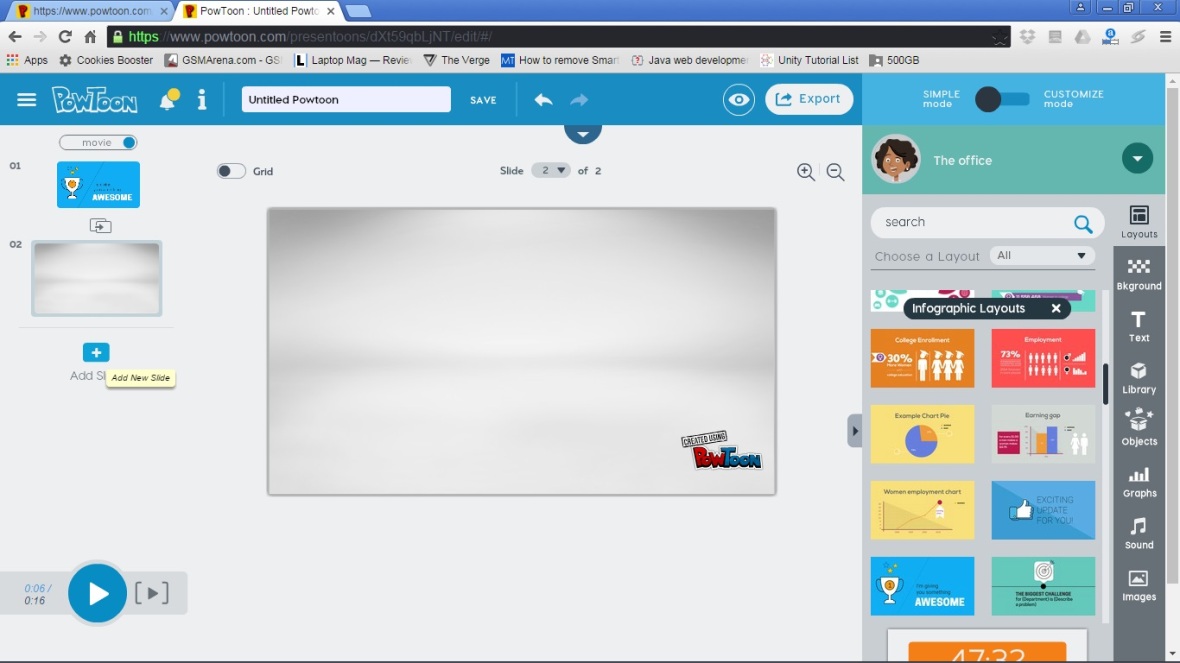
Untuk melakukan kustomisasi yang lebih advance, anda aktifkan dulu Customize Mode di pojok kanan atas
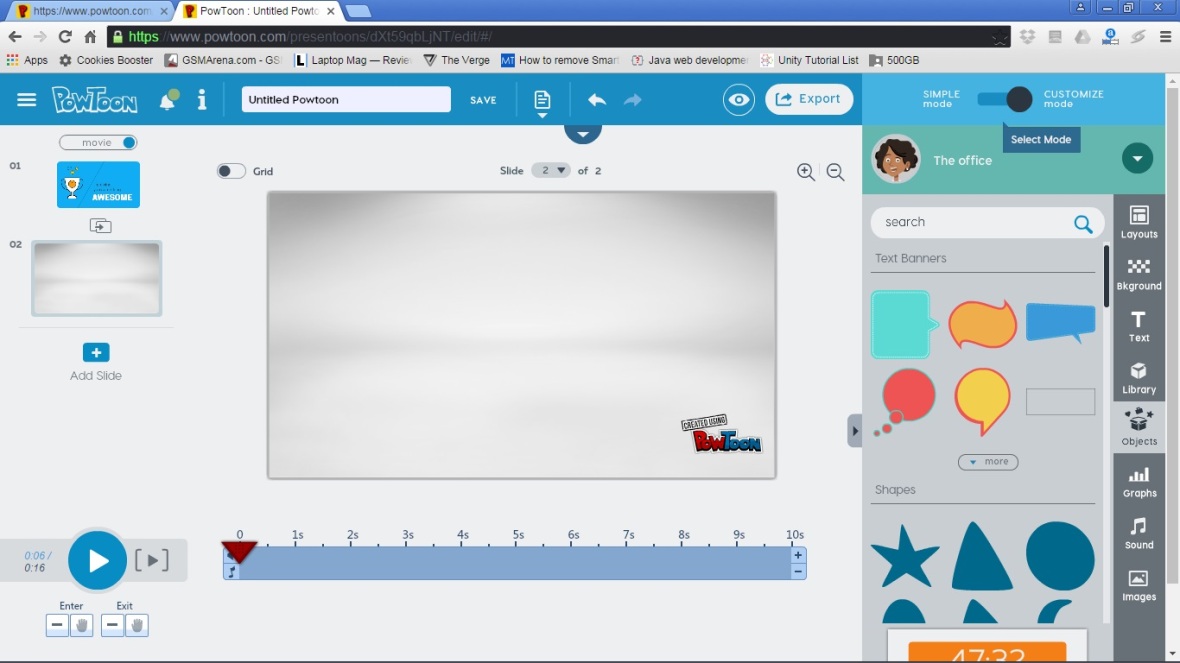
Kita akan menambah karakter seorang lelaki. Jadi pada menu sidebar klik Library. INGAT! Apa yang ditampilkan pada tutorial ini menggunakan asset premium.
Jadi sekitar 40 jam setelah tutorial ini diposting, saya juga sudah nggak bisa lagi mengakses asset-asset keren ini.
Makanya mumpung masih bisa ngakses saya bela-belain bikinin tutorial. Hehehe.
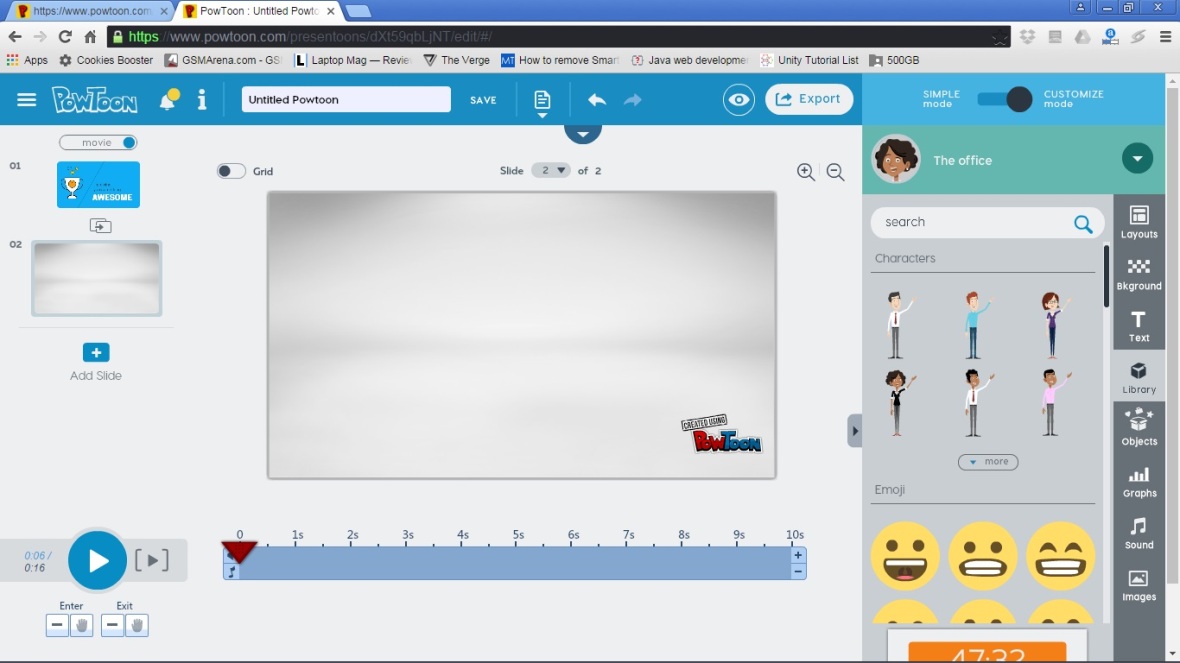
Langkah pertama untuk menambahkan karakter adalah klik Slider-Panah-Merah di bawah untuk tentukan waktu kemunculan, misal 1 detik.
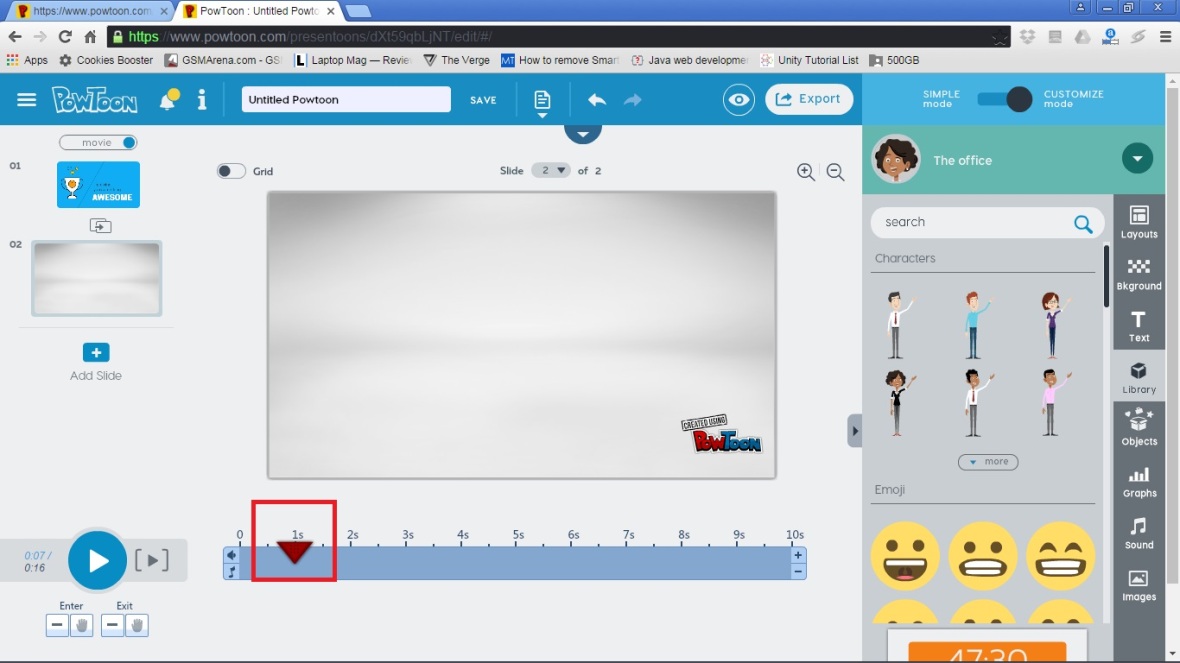
Setelah itu baru klik icon Karakternya.
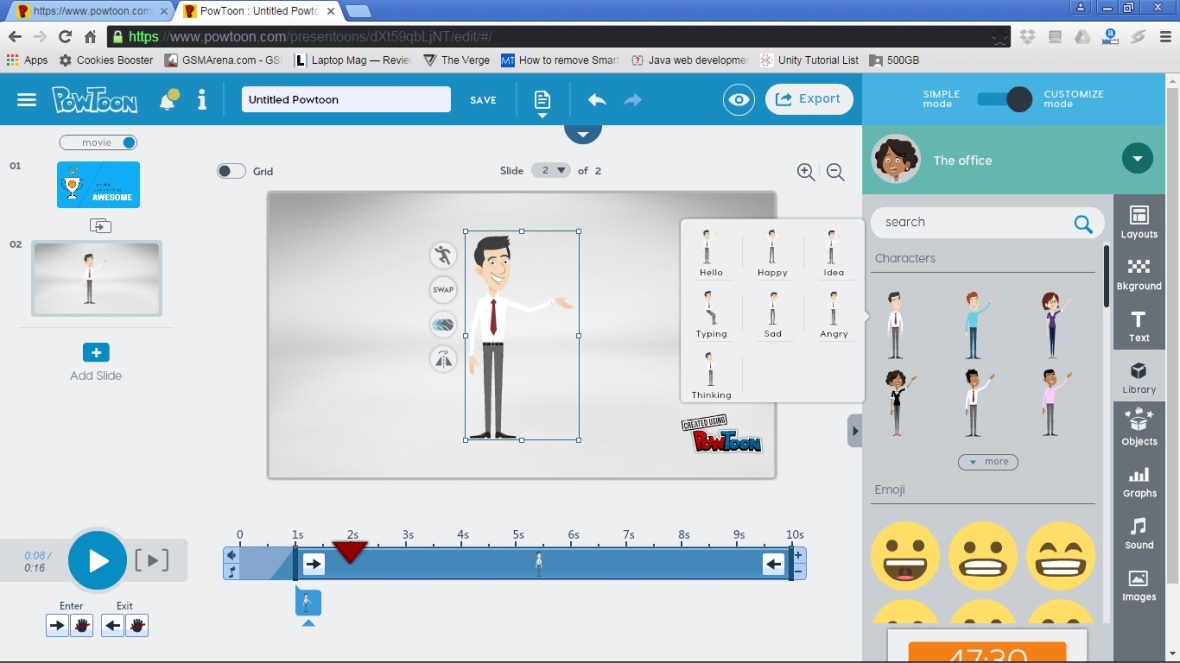
Anda bisa mengatur posisi dan ukuran karakter dengan cara drag-drop ujung-ujungnya. Ada yang nggak bisa?
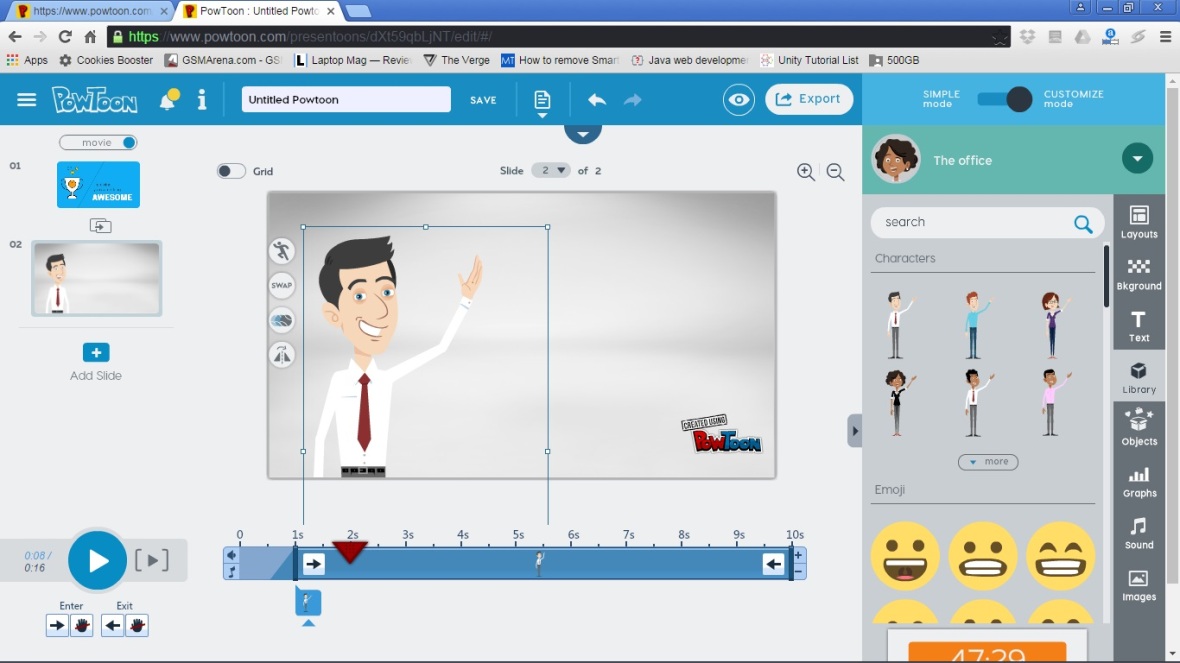
Nah, hal yang menarik saya suka dari PowToon adalah ada effect tangan. Yaitu efek sebuah tangan yang muncul bersesuaian dengan animasi. Untuk mengaktifkan ini anda cukup klik tombol panah dan klik menu Hand.
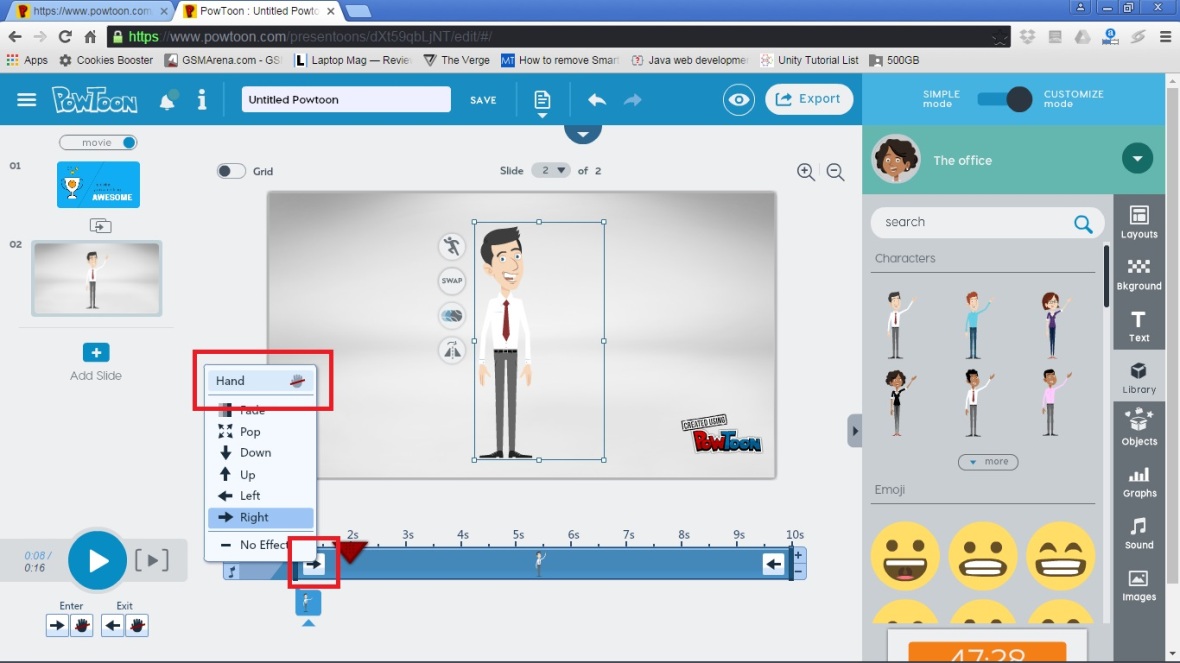
Hasilnya bisa anda lihat dengan mendrag slider-merah. Tuuuh kan, ada tangannya. Hehehe.
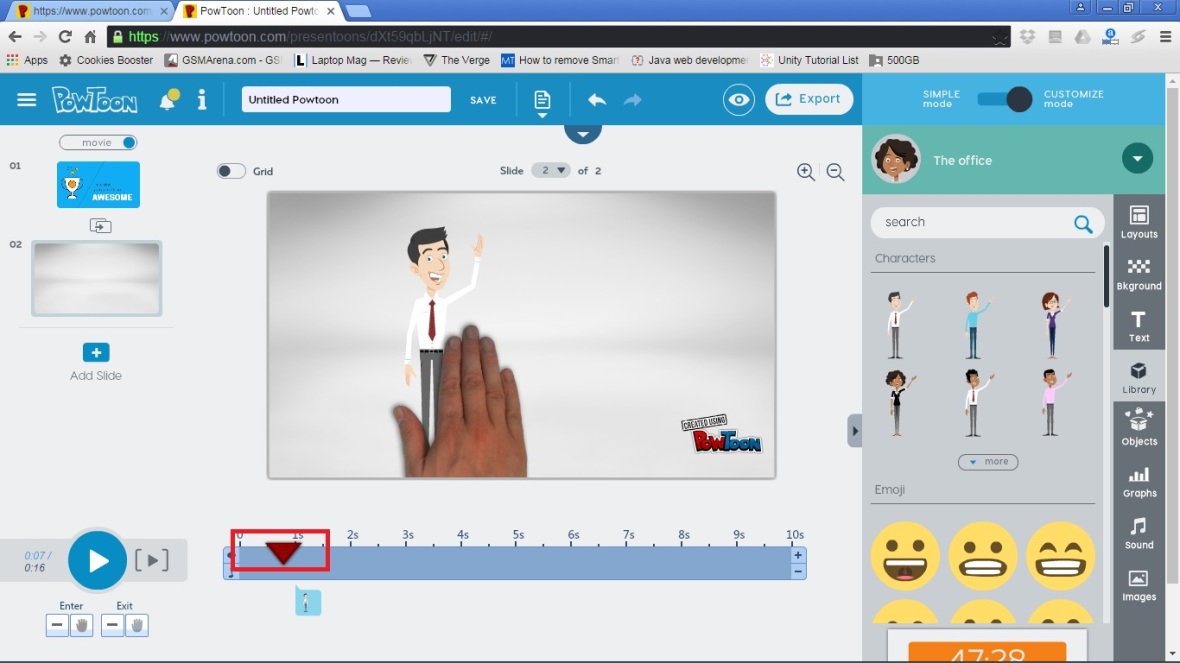
Oke, selanjutnya pindahkan slider-merah di detik selanjutnya, misalnya detik 3.
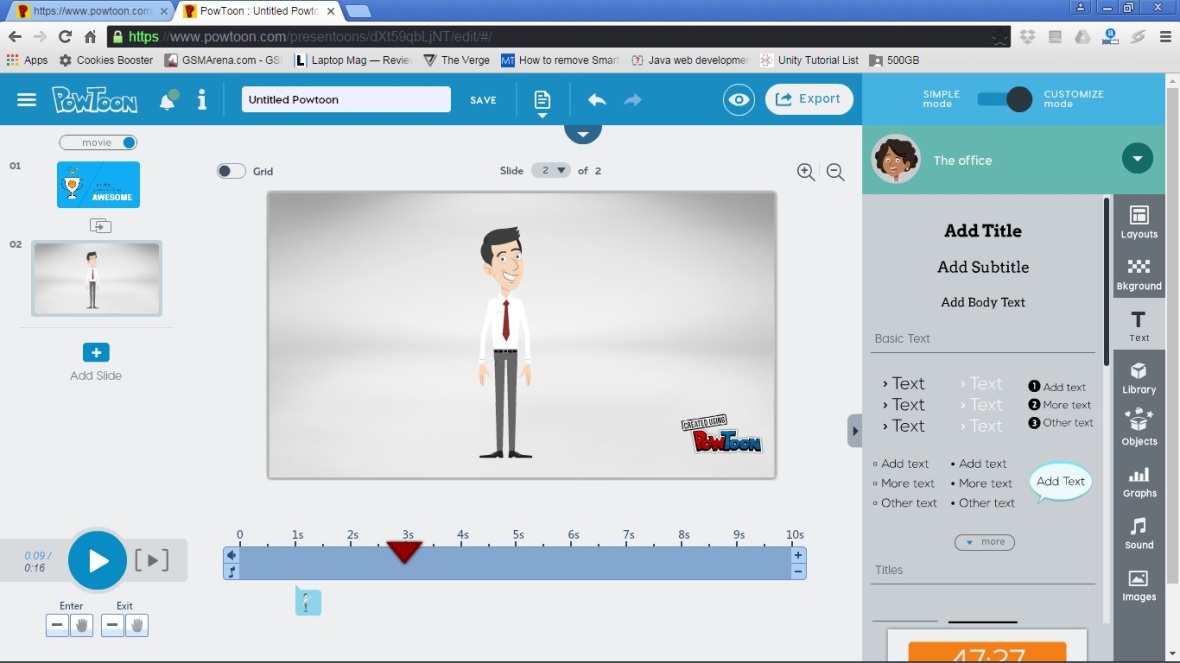
Klik menu Text dan tambahkan Balon dialog. Ceritanya si karakternya lagi cuap-cuap.
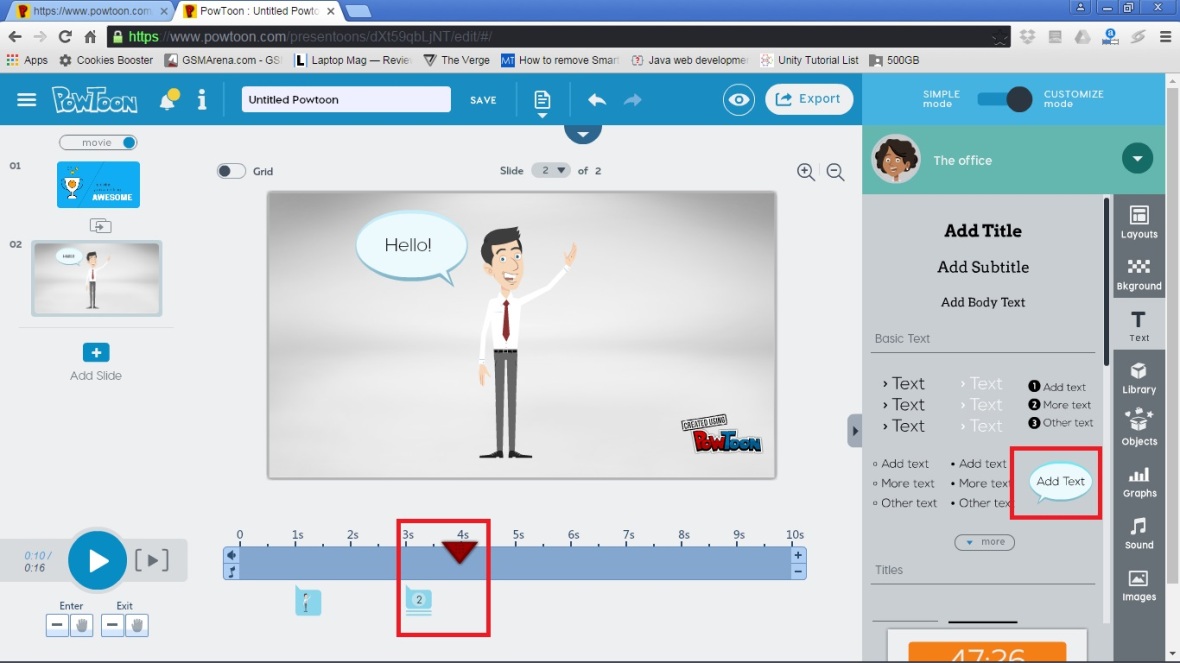
Secara default, dialog ini muncul dengan cara "ngepop-ujugujug-tada". You understand lah ya maksudnya.
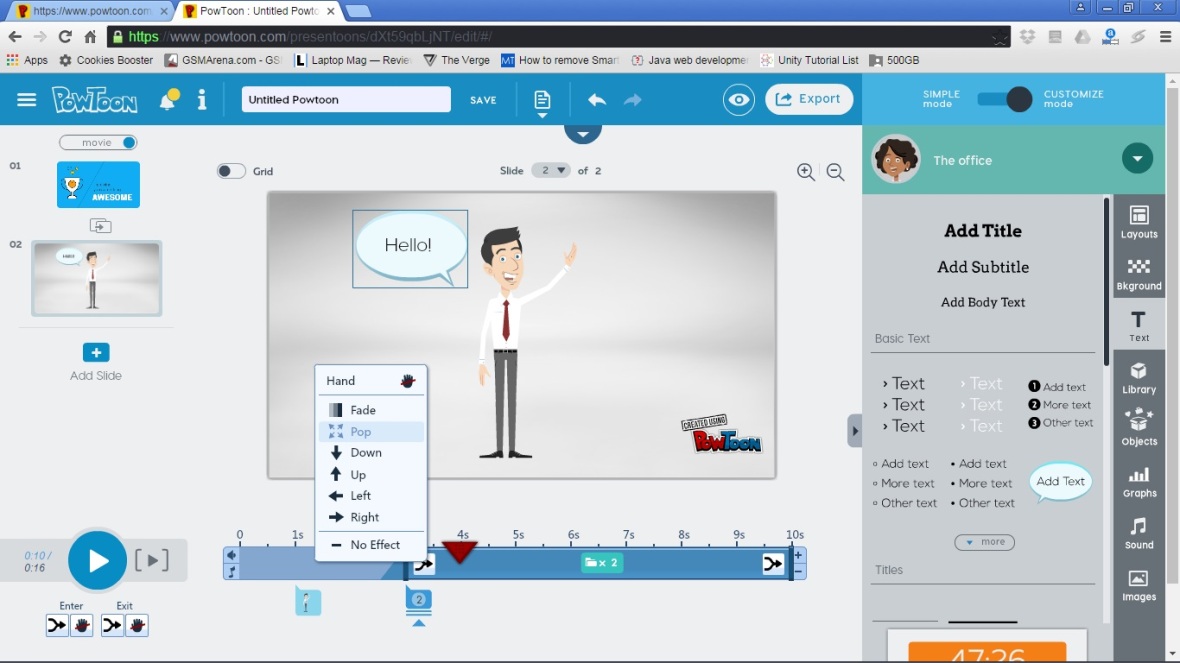
Secara default, balon dialog dan teks punya durasi sampai slide 1 habis, yaitu sampai detik ke-10. Tapi kita bisa atur agar balon dialog cuma 3 detikan aja munculnya.
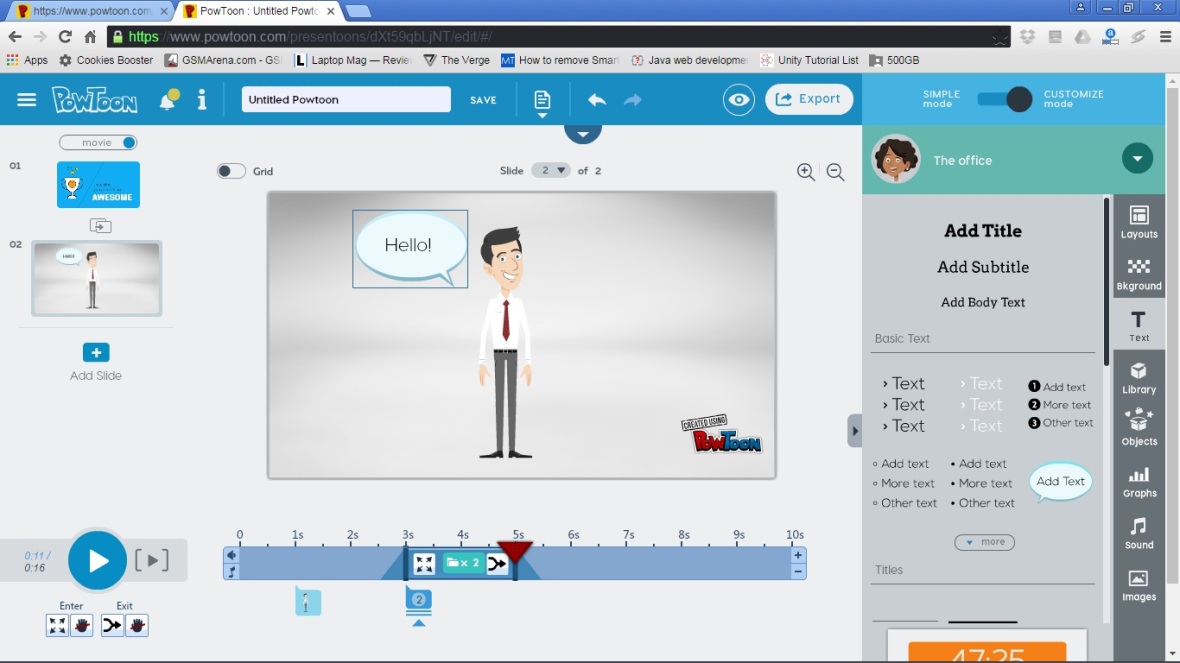
Hal yang sama juga berlaku untuk karakter.
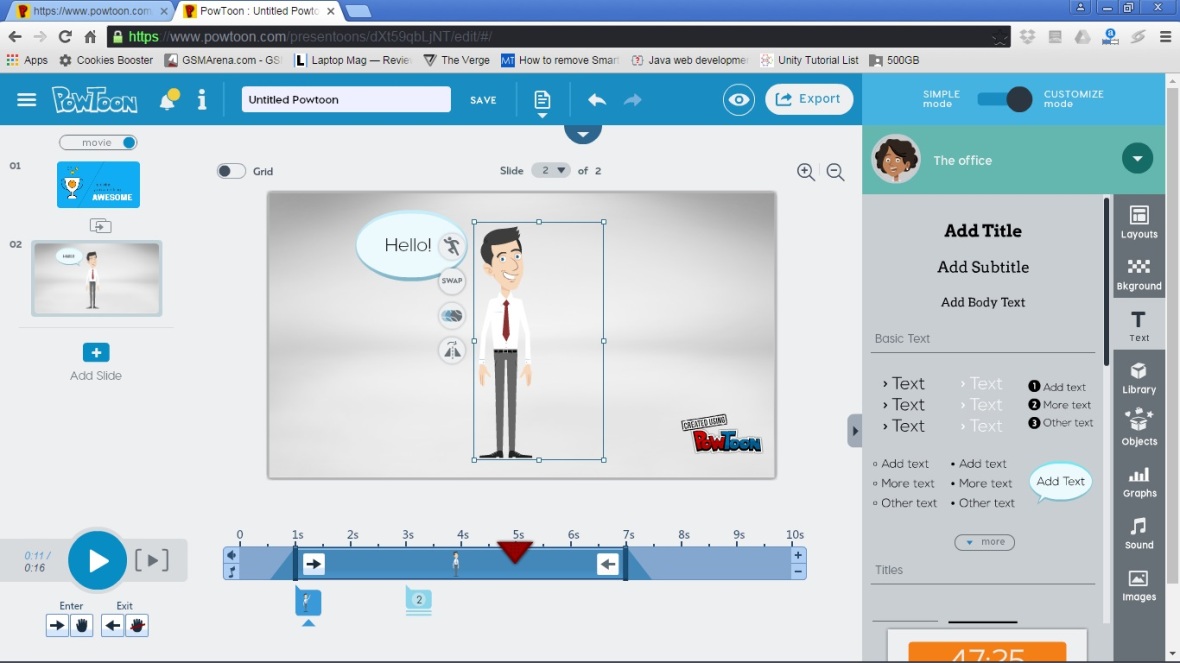
PowToon menyediakan 2 pilihan bentuk animasi yang berbeda untuk In dan Out. Jadi kalau tadi In kita kasih efek Hand, untuk Out kita coba pakai menu Fade.
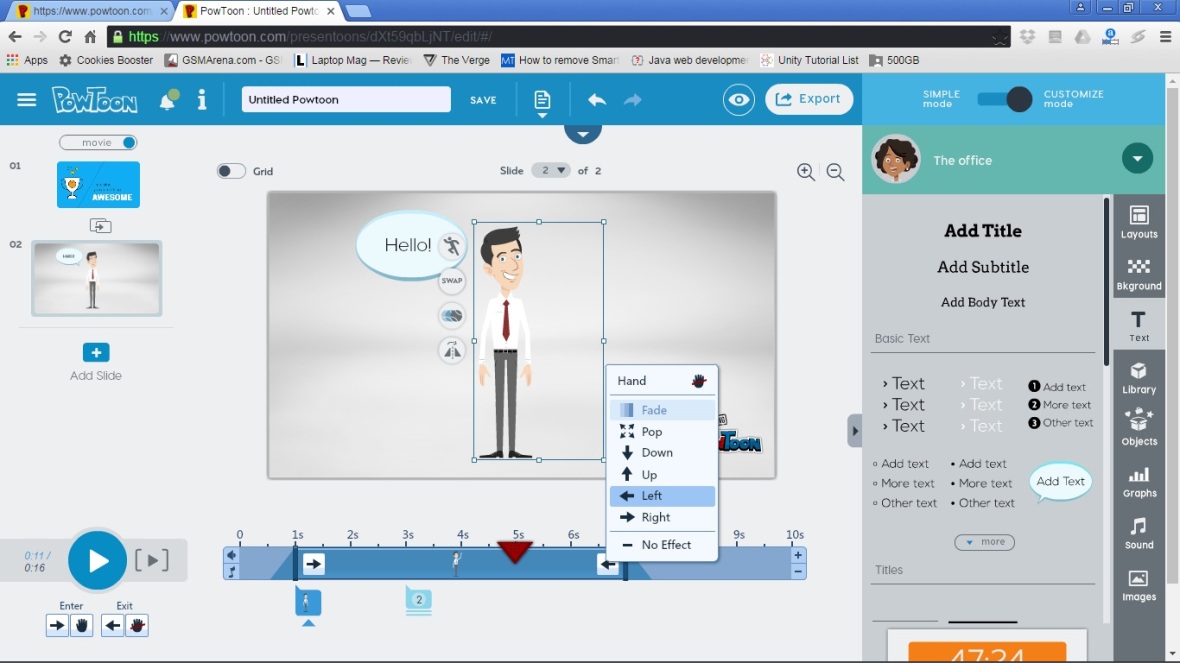
Secara default setiap slide punya durasi 10 detik. Tapi kalau ngerasa kelamaan, bisa kita perpendek dengan cara men-drag bagian ujung timelinenya.
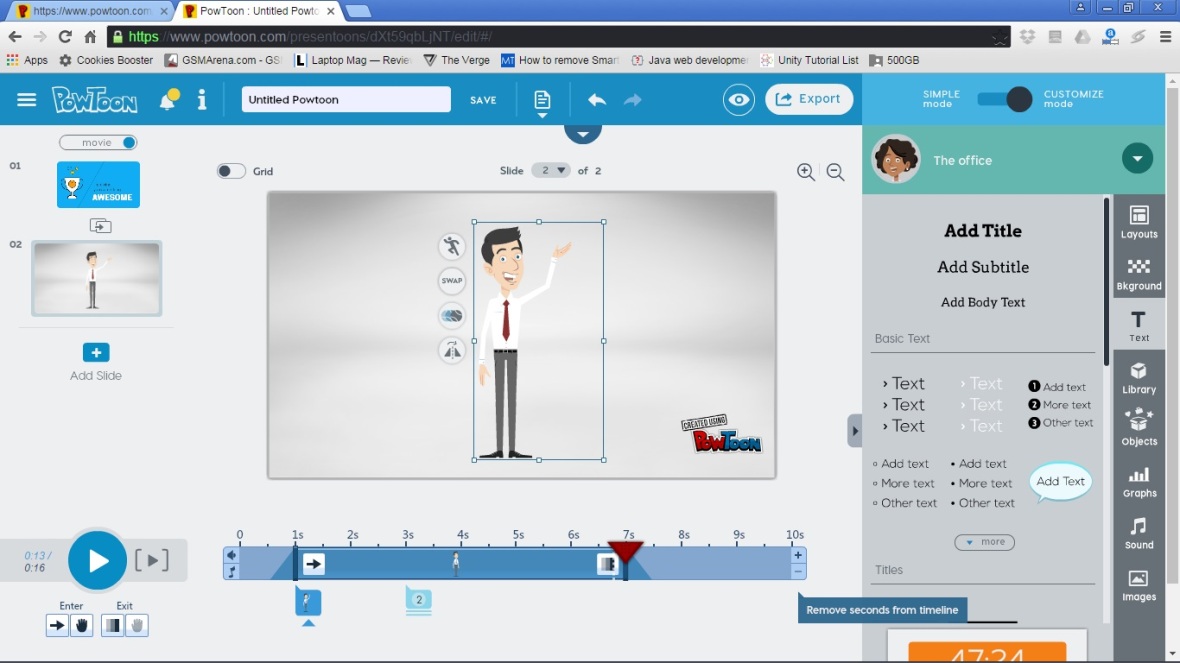
Misalnya jadi 7 detik. Biar presentasinya nggak kelamaan.
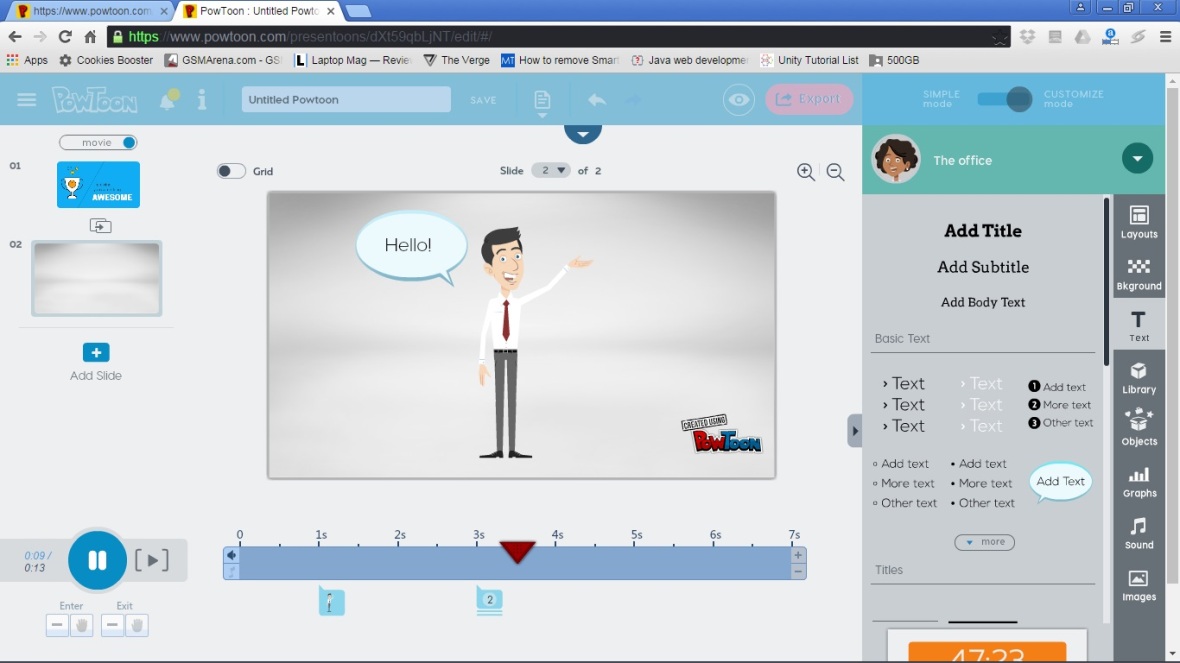
Hal yang sama bisa anda terapkan untuk membuat slide-slide selanjutnya. Anda bahkan bisa mengupload gambar anda sendiri melalui menu Images dan pilih upload image.
Jangan lupa untuk memberi nama dan menyimpan hasil kerja anda ya. Caranya? Ketik nama presentasi anda lalu klik tombol Save yang berada di panel tengah-atas.
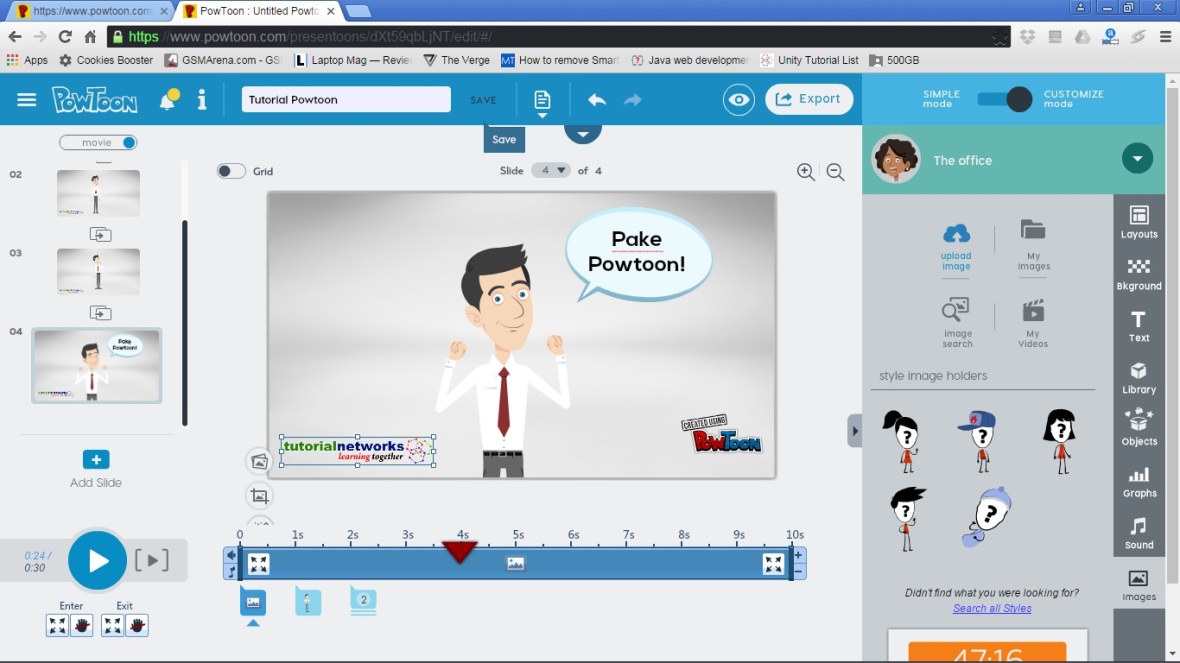
Selanjutnya klik Export. Ini adalah langkah penting agar presentasi anda bisa dilihat oleh orang lain.
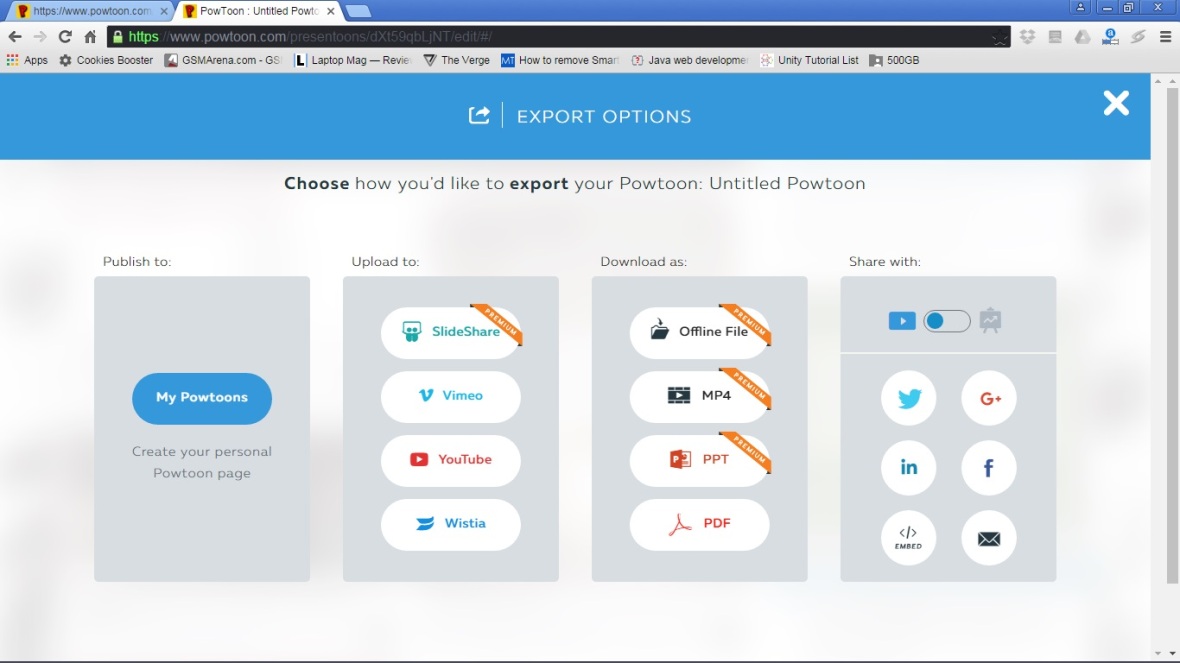
Mana pilihan export yang harus dipilih? Kalau saya mah pilih saja youtube yang gratis! Hehehe.
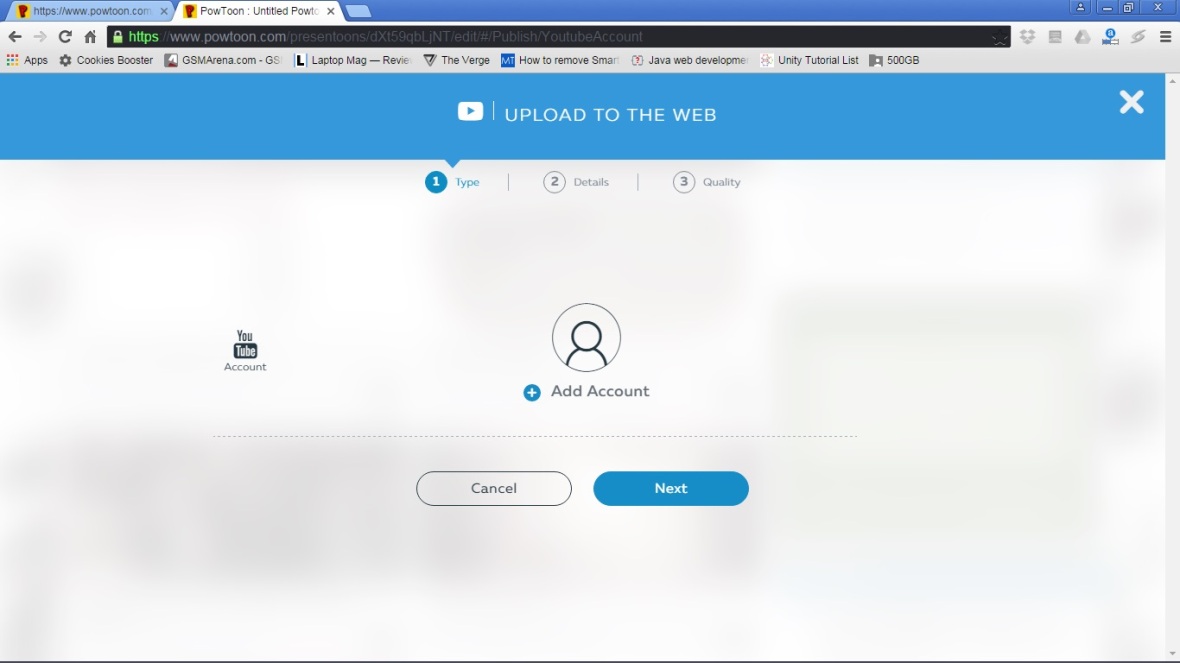
Anda akan diajak ke dialog untuk memasukkan akun youtube anda yang masih aktif. Pokoknya next-next-next ajalah.

Dan terakhir, klik Upload PowToon. Selesai. Tunggu link youtubenya terkirim ke email anda dan selamat! Anda baru saja berhasil membuat sebuah presentasi yang awesome dengan PowToon.
https://www.youtube.com/watch?v=9HFG4_7XFoQBagaimana? Tertarik membuat presentasi yang awesome dengan PowToon?
sumber;http://id.imedia9.net/2016/12/cara-membuat-presentasi-powtoon.html
SEKIAN SEMOGA MEMBANTU:D


jdi berupa video ya ka ?
BalasHapusBantu jawab
HapusIyaa itu hasilnya berupa video
Gimana cara buka situsnya ka
BalasHapusSearch aja www.powtoon.com
HapusHabis itu kamu buat akun biar bisa login, ini situs berbayar, tapi ada free trial selama 3 hari
bagaimana cara memperlambat waktu slide nya
BalasHapusjadi untuk karakternya gak bisa bergerak ya bang ?
BalasHapusBantu jawab
HapusBisa kok
Bayar tidak kak?
BalasHapusKak bedanya yg pro sma free efeknya apa ya?
BalasHapusCara mengirim hasil powtoon gimana, kalo udh ngedit
BalasHapusSetelah membuat presentasi powtoon maka hasil akhirnya di publish kemana
BalasHapusTanya ya kak.. bagaimana cara mengatur agar tampilan slide kita berjalan tidak terlalu cepat. Terimakasih kak 🙏🙏
BalasHapusyang pro harganya berapa?
BalasHapusmaaf kak, aku izin copas buat tugas kelompok aku yaa
BalasHapus